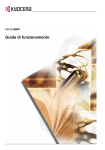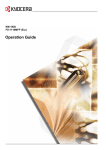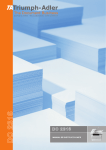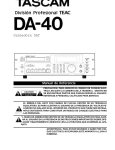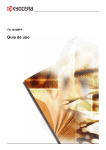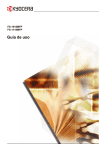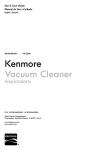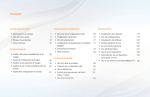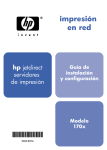Download 1 - TA Triumph
Transcript
DC 2018
MANUAL DE I N S T R U C C I O N E S
Uso de las funciones avanzadas de la máquina
1
Ampliar/reducir copias al
2
tamaño deseado entre 50% y
200% con el modo Zoom.
(Consulte la página-4-4)
Copiar a un valor de zoom
3
registrado previamente con
el modo de Zoom estándar.
(Consulte la página-4-4)
Realizar reproducciones
claras de fotografías con la
selección de Calidad de
imagen. (Consulte la
página-4-1)
50%
200%
4
Ahorrar tóner con el modo
5
EcoPrint. (Consulte la Guía
de uso avanzado.)
Realizar una copia de dos o 6
cuatro originales con el
modo Combinar (consulte la
Guía de uso avanzado).
Intercalar automáticamente
con el modo Intercalar
(consulte la página-4-6).
7
Interrumpir el trabajo actual 8
mediante el modo Cancelar
impresión (consulte la
página-4-7).
Enviar datos escaneados por 9
correo electrónico (e-mail)
(consulte la página-4-9).
Escanear a todo color
(consulte la página-4-14).
GUÍA DE USO
i
10 Cargar una imagen desde
11 Almacenar información
TWAIN (consulte la
página-4-14).
12 Administrar el número de
sobre direcciones en la
Libreta de direcciones
(consulte la Guía de uso
avanzado).
2
1
3
4
documentos escaneados e
impresiones según la cuenta
de trabajo (consulte la Guía
de uso avanzado).
5
6
A
13 Cambiar el entorno de
14 Se dispone de una amplia
operaciones para cada
nombre de acceso de
usuario individual (consulte
la Guía de uso avanzado).
•
ii
Alimentador de papel
(consulte la Guía de uso
avanzado).
Ampliación de memoria
(consulte la Guía de uso
avanzado).
C
•
Procesador de documentos
(consulte la Guía de uso
avanzado).
•
Sistema de FAX (consulte la
Guía de uso avanzado).
gama de equipamiento
opcional.
•
B
GUÍA DE USO
Contenido
Información legal y de seguridad
1
Componentes de la máquina
Carcasa principal . . . . . . . . . . . . . . . . . . . . . . . . . . . . . . . . . . . . . . . . . . . . . . . . . . . . . . . . . . . 1-1
Panel de control . . . . . . . . . . . . . . . . . . . . . . . . . . . . . . . . . . . . . . . . . . . . . . . . . . . . . . . . . . . . 1-4
Pantalla de mensajes . . . . . . . . . . . . . . . . . . . . . . . . . . . . . . . . . . . . . . . . . . . . . . . . . . . . . . . . 1-5
2
Carga de papel
Carga de papel en el cassette . . . . . . . . . . . . . . . . . . . . . . . . . . . . . . . . . . . . . . . . . . . . . . . . . 2-1
Ajuste del tope de papel para páginas de tamaño Folio u Oficio II . . . . . . . . . . . . . . . . . . . . . . 2-3
Carga de papel en la bandeja MP . . . . . . . . . . . . . . . . . . . . . . . . . . . . . . . . . . . . . . . . . . . . . . 2-3
Utilización de la bandeja cara arriba . . . . . . . . . . . . . . . . . . . . . . . . . . . . . . . . . . . . . . . . . . . . 2-5
3
Preparativos
Conexión de cables . . . . . . . . . . . . . . . . . . . . . . . . . . . . . . . . . . . . . . . . . . . . . . . . . . . . . . . . . 3-1
Conexión del cable de red . . . . . . . . . . . . . . . . . . . . . . . . . . . . . . . . . . . . . . . . . . . . . . . . . . . . . 3-1
Conexión del cable USB o paralelo . . . . . . . . . . . . . . . . . . . . . . . . . . . . . . . . . . . . . . . . . . . . . . 3-1
Conexión del cable de alimentación . . . . . . . . . . . . . . . . . . . . . . . . . . . . . . . . . . . . . . . . . . . . . 3-2
Encendido de la máquina . . . . . . . . . . . . . . . . . . . . . . . . . . . . . . . . . . . . . . . . . . . . . . . . . . . . . . 3-2
Acceso a los elementos del menú. . . . . . . . . . . . . . . . . . . . . . . . . . . . . . . . . . . . . . . . . . . . . . 3-3
Parámetros de red. . . . . . . . . . . . . . . . . . . . . . . . . . . . . . . . . . . . . . . . . . . . . . . . . . . . . . . . . . . 3-4
Registro de la dirección IP . . . . . . . . . . . . . . . . . . . . . . . . . . . . . . . . . . . . . . . . . . . . . . . . . . . . . 3-4
Registro de la máscara de subred . . . . . . . . . . . . . . . . . . . . . . . . . . . . . . . . . . . . . . . . . . . . . . . 3-5
Registro de la puerta de enlace (Gateway) predeterminada . . . . . . . . . . . . . . . . . . . . . . . . . . . 3-6
Parámetros de fecha y hora . . . . . . . . . . . . . . . . . . . . . . . . . . . . . . . . . . . . . . . . . . . . . . . . . . . 3-6
Configuración de la zona horaria . . . . . . . . . . . . . . . . . . . . . . . . . . . . . . . . . . . . . . . . . . . . . . . . 3-6
Configuración del horario de verano . . . . . . . . . . . . . . . . . . . . . . . . . . . . . . . . . . . . . . . . . . . . . 3-7
Definición de la fecha y la hora actuales . . . . . . . . . . . . . . . . . . . . . . . . . . . . . . . . . . . . . . . . . . 3-7
Modo de funcionamiento predeterminado . . . . . . . . . . . . . . . . . . . . . . . . . . . . . . . . . . . . . . . 3-8
Introducción de caracteres . . . . . . . . . . . . . . . . . . . . . . . . . . . . . . . . . . . . . . . . . . . . . . . . . . . 3-9
Teclas utilizadas para introducir caracteres . . . . . . . . . . . . . . . . . . . . . . . . . . . . . . . . . . . . . . . . 3-9
Caracteres disponibles . . . . . . . . . . . . . . . . . . . . . . . . . . . . . . . . . . . . . . . . . . . . . . . . . . . . . . . 3-10
Lista de asignaciones de caracteres . . . . . . . . . . . . . . . . . . . . . . . . . . . . . . . . . . . . . . . . . . . . 3-10
Introducción de caracteres . . . . . . . . . . . . . . . . . . . . . . . . . . . . . . . . . . . . . . . . . . . . . . . . . . . . 3-11
Selección del idioma de los mensajes . . . . . . . . . . . . . . . . . . . . . . . . . . . . . . . . . . . . . . . . . 3-12
Otros parámetros . . . . . . . . . . . . . . . . . . . . . . . . . . . . . . . . . . . . . . . . . . . . . . . . . . . . . . . . . . 3-12
GUÍA DE USO
iii
Contenido
4
Funcionamiento básico
Procedimiento básico de copia . . . . . . . . . . . . . . . . . . . . . . . . . . . . . . . . . . . . . . . . . . . . . . . . 4-1
Cancelación de la copia . . . . . . . . . . . . . . . . . . . . . . . . . . . . . . . . . . . . . . . . . . . . . . . . . . . . . . 4-3
Copias utilizando el zoom . . . . . . . . . . . . . . . . . . . . . . . . . . . . . . . . . . . . . . . . . . . . . . . . . . . . 4-4
Zoom estándar . . . . . . . . . . . . . . . . . . . . . . . . . . . . . . . . . . . . . . . . . . . . . . . . . . . . . . . . . . . . . . 4-4
Zoom variable . . . . . . . . . . . . . . . . . . . . . . . . . . . . . . . . . . . . . . . . . . . . . . . . . . . . . . . . . . . . . . 4-5
Modo de Intercalar . . . . . . . . . . . . . . . . . . . . . . . . . . . . . . . . . . . . . . . . . . . . . . . . . . . . . . . . . . 4-6
Modo de Cancelar impresión . . . . . . . . . . . . . . . . . . . . . . . . . . . . . . . . . . . . . . . . . . . . . . . . . . 4-7
Modo de Baja energía . . . . . . . . . . . . . . . . . . . . . . . . . . . . . . . . . . . . . . . . . . . . . . . . . . . . . . . . 4-8
Modo de reposo automático (sueño) . . . . . . . . . . . . . . . . . . . . . . . . . . . . . . . . . . . . . . . . . . . 4-8
Procedimiento básico de escaneado . . . . . . . . . . . . . . . . . . . . . . . . . . . . . . . . . . . . . . . . . . . 4-9
Escaneado a correo electrónico . . . . . . . . . . . . . . . . . . . . . . . . . . . . . . . . . . . . . . . . . . . . . . . . . 4-9
Escaneado a carpeta . . . . . . . . . . . . . . . . . . . . . . . . . . . . . . . . . . . . . . . . . . . . . . . . . . . . . . . . 4-11
Selección del destinatario con las teclas de un toque . . . . . . . . . . . . . . . . . . . . . . . . . . . . . . . 4-14
Escaneado con el controlador TWAIN . . . . . . . . . . . . . . . . . . . . . . . . . . . . . . . . . . . . . . . . . . . 4-14
Selección del modo de escaneado en color. . . . . . . . . . . . . . . . . . . . . . . . . . . . . . . . . . . . . 4-14
Procedimiento básico de impresión . . . . . . . . . . . . . . . . . . . . . . . . . . . . . . . . . . . . . . . . . . . 4-15
Instalación del controlador de la impresora . . . . . . . . . . . . . . . . . . . . . . . . . . . . . . . . . . . . . . . 4-15
Impresión desde una aplicación . . . . . . . . . . . . . . . . . . . . . . . . . . . . . . . . . . . . . . . . . . . . . . . . 4-15
5
Mantenimiento
Limpieza de la máquina . . . . . . . . . . . . . . . . . . . . . . . . . . . . . . . . . . . . . . . . . . . . . . . . . . . . . . 5-1
Sustitución del cartucho de tóner . . . . . . . . . . . . . . . . . . . . . . . . . . . . . . . . . . . . . . . . . . . . . . 5-1
Mensajes de ayuda . . . . . . . . . . . . . . . . . . . . . . . . . . . . . . . . . . . . . . . . . . . . . . . . . . . . . . . . . . 5-1
Sustitución del cartucho de tóner . . . . . . . . . . . . . . . . . . . . . . . . . . . . . . . . . . . . . . . . . . . . . . . . 5-2
Limpieza del cargador y del rodillo de registro . . . . . . . . . . . . . . . . . . . . . . . . . . . . . . . . . . . . . . 5-4
Volver a instalar el perno de transporte . . . . . . . . . . . . . . . . . . . . . . . . . . . . . . . . . . . . . . . . . 5-5
6
Solución de problemas
Directrices generales . . . . . . . . . . . . . . . . . . . . . . . . . . . . . . . . . . . . . . . . . . . . . . . . . . . . . . . . 6-1
Mensajes de mantenimiento y error . . . . . . . . . . . . . . . . . . . . . . . . . . . . . . . . . . . . . . . . . . . . 6-4
Atascos de papel. . . . . . . . . . . . . . . . . . . . . . . . . . . . . . . . . . . . . . . . . . . . . . . . . . . . . . . . . . . . 6-9
Indicadores de la ubicación del atasco . . . . . . . . . . . . . . . . . . . . . . . . . . . . . . . . . . . . . . . . . . . 6-9
Mensajes de ayuda . . . . . . . . . . . . . . . . . . . . . . . . . . . . . . . . . . . . . . . . . . . . . . . . . . . . . . . . . . 6-9
Bandeja MP y en el interior de la máquina . . . . . . . . . . . . . . . . . . . . . . . . . . . . . . . . . . . . . . . 6-10
Cassette . . . . . . . . . . . . . . . . . . . . . . . . . . . . . . . . . . . . . . . . . . . . . . . . . . . . . . . . . . . . . . . . . . 6-11
Bandeja cara arriba . . . . . . . . . . . . . . . . . . . . . . . . . . . . . . . . . . . . . . . . . . . . . . . . . . . . . . . . . 6-12
Procesador de documentos opcional . . . . . . . . . . . . . . . . . . . . . . . . . . . . . . . . . . . . . . . . . . . . 6-12
7
Especificaciones
Carcasa principal . . . . . . . . . . . . . . . . . . . . . . . . . . . . . . . . . . . . . . . . . . . . . . . . . . . . . . . . . . . 7-1
Funciones de copia. . . . . . . . . . . . . . . . . . . . . . . . . . . . . . . . . . . . . . . . . . . . . . . . . . . . . . . . . . 7-2
Funciones de impresión. . . . . . . . . . . . . . . . . . . . . . . . . . . . . . . . . . . . . . . . . . . . . . . . . . . . . . 7-3
Funciones de escaneado . . . . . . . . . . . . . . . . . . . . . . . . . . . . . . . . . . . . . . . . . . . . . . . . . . . . . 7-3
Procesador de documentos (opcional). . . . . . . . . . . . . . . . . . . . . . . . . . . . . . . . . . . . . . . . . . 7-4
Alimentador de papel (opcional) . . . . . . . . . . . . . . . . . . . . . . . . . . . . . . . . . . . . . . . . . . . . . . . 7-4
Especificaciones medioambientales. . . . . . . . . . . . . . . . . . . . . . . . . . . . . . . . . . . . . . . . . . . . 7-4
ÍNDICE
iv
GUÍA DE USO
Información legal y de
seguridad
PRECAUCIÓN: No se asume ninguna responsabilidad sobre los posibles daños
causados por una incorrecta instalación.
Aviso
La información contenida en esta guía está sujeta a cambios sin previo aviso. Es
posible que se introduzcan páginas adicionales en ediciones futuras. Se ruega al
usuario que comprenda las posibles inexactitudes técnicas o errores tipográficos en
la presente edición.
No se asume ninguna responsabilidad por los posibles accidentes que puedan
producirse al seguir las instrucciones incluidas en este manual. No se asumen
ninguna responsabilidad por los posibles defectos del firmware de la impresora
(contenido de la memoria de sólo lectura).
Esta guía, cualquier material susceptible de derechos de autor vendido o
proporcionado con la máquina o relacionado con su venta está protegido por los
derechos de autor. Todos los derechos reservados. La copia o la reproducción de la
totalidad o culquier parte de esta guía, o de cualquier material susceptible a
derechos de autor, no está permitido sin el consentimiento previo por escrito de
TA Triumph-Adler Corporation. Cualquier copia realizada de la totalidad o parte de este
manual y cualquier material susceptible de derechos de autor debe contener el
mismo aviso de copyright que el material del que se realizó la copia.
Nombres comerciales y marcas registradas
PRESCRIBE es una marca comercial registrada de Kyocera Corporation KPDL y
KIR (Kyocera Image Refinement) son marcas comerciales de Kyocera Corporation.
Diablo 630 es un producto de Xerox Corporation. IBM Proprinter X24E es un
producto de International Business Machines Corporation. Epson LQ-850 es un
producto de Seiko Epson Corporation. Hewlett-Packard, PCL y PJL son marcas
comerciales registradas de Hewlett-Packard Company. Centronics es una marca
comercial de Centronics Data Computer Corp. PostScript es una marca comercial
registrada de Adobe Systems Incorporated. Macintosh es una marca comercial
registrada de Apple computer, Inc. Microsoft, Windows y Windows NT son marcas
comerciales registradas de Microsoft Corporation. PowerPC es una marca
comercial de International Business Machines Corporation. ENERGY STAR es una
marca registrada en EE.UU. Todos los demás nombres de productos y marcas son
marcas comerciales o marcas comerciales registradas de sus respectivos
propietarios.
Este producto Kyocera utiliza PeerlessPrintXL para suministrar la emulación de
lenguajes PCL 6 compatibles con HP LaserJet. PeerlessPrintXL es una marca
comercial de The Peerless Systems Corporation, 2381 Rosecrans Ave. El Segundo,
CA 90245, EE.UU.
GUÍA DE USO
v
Información legal y de seguridad
Este producto contiene fuentes UFST™y MicroType® de Agfa
MonoType Corporation.
GPL
Este producto contiene software GPL (www.fsf.org/copyleft/gpl.html) como parte
integrante del firmware. Para obtener información sobre la disponibilidad del código
fuente, póngase en contacto con el distribuidor de TA Triumph-Adler donde adquirió este
producto.
Restricción legal de copiado
Es posible que esté prohibida la copia de material susceptible de derechos de autor
sin el consentimiento del propietario de dichos derechos.
Se prohíbe terminantemente la copia de billetes locales y extranjeros.
Asimismo, es posible que esté prohibida la copia de otros elementos.
USB
Este producto ha sido certificado por USB Implementers Forum, Inc.
Acuerdo de licencia de Agfa Japan (License Agreement)
Las siguientes declaraciones se han proporcionado en inglés intencionadamente.
vi
1
"Software" shall mean the digitally encoded, machine readable, scalable outline
data as encoded in a special format as well as the UFST Software.
2
You agree to accept a non-exclusive license to use the Software to reproduce
and display weights, styles and versions of letters, numerals, characters and
symbols ("Typefaces") solely for your own customary business or personal
purposes at the address stated on the registration card you return to Agfa Japan.
Under the terms of this License Agreement, you have the right to use the Fonts
on up to three printers. If you need to have access to the fonts on more than
three printers, you need to acquire a multi-user license agreement which can be
obtained from Agfa Japan. Agfa Japan retains all rights, title and interest to the
Software and Typefaces and no rights are granted to you other than a License to
use the Software on the terms expressly set forth in this Agreement.
3
To protect proprietary rights of Agfa Japan, you agree to maintain the Software
and other proprietary information concerning the Typefaces in strict confidence
and to establish reasonable procedures regulating access to and use of the
Software and Typefaces.
4
You agree not to duplicate or copy the Software or Typefaces, except that you
may make one backup copy. You agree that any such copy shall contain the
same proprietary notices as those appearing on the original.
5
This License shall continue until the last use of the Software and Typefaces,
unless sooner terminated. This License may be terminated by Agfa Japan if you
fail to comply with the terms of this License and such failure is not remedied
within thirty (30) days after notice from Agfa Japan. When this License expires or
GUÍA DE USO
Información legal y de seguridad
is terminated, you shall either return to Agfa Japan or destroy all copies of the
Software and Typefaces and documentation as requested.
6
You agree that you will not modify, alter, disassemble, decrypt, reverse
engineer or decompile the Software.
7
Agfa Japan warrants that for ninety (90) days after delivery, the Software will
perform in accordance with Agfa Japan-published specifications, and the
diskette will be free from defects in material and workmanship. Agfa Japan
does not warrant that the Software is free from all bugs, errors and omissions.
The parties agree that all other warranties, expressed or implied, including
warranties of fitness for a particular purpose and merchantability, are excluded.
8
Your exclusive remedy and the sole liability of Agfa Japan in connection with
the Software and Typefaces is repair or replacement of defective parts, upon
their return to Agfa Japan.
In no event will Agfa Japan be liable for lost profits, lost data, or any other
incidental or consequential damages, or any damages caused by abuse or
misapplication of the Software and Typefaces.
9
New York, U.S.A. law governs this Agreement.
10 You shall not sublicense, sell, lease, or otherwise transfer the Software and/or
Typefaces without the prior written consent of Agfa Japan.
11 Use, duplication or disclosure by the Government is subject to restrictions as
set forth in the Rights in Technical Data and Computer Software clause at FAR
252-227-7013, subdivision (b)(3)(ii) or subparagraph (c)(1)(ii), as appropriate.
Further use, duplication or disclosure is subject to restrictions applicable to
restricted rights software as set forth in FAR 52.227-19 (c)(2).
12 You acknowledge that you have read this Agreement, understand it, and agree
to be bound by its terms and conditions. Neither party shall be bound by any
statement or representation not contained in this Agreement. No change in this
Agreement is effective unless written and signed by properly authorized
representatives of each party. By opening this diskette package, you agree to
accept the terms and conditions of this Agreement.
Programa de Energy Star
Como compañía participante en el Programa Internacional de Energy Star, se ha
determinado que este producto cumple los estándares estipulados en el Programa
Internacional de Energy Star.
Los objetivos básicos del Programa Internacional de Energy Star son el de fomentar
del uso eficaz de la energía y la reducción de la contaminación medioambiental que
genera el consumo de energía, potenciando la fabricación y venta de productos que
cumplan los estándares del programa.
Los estándares del Programa Internacional de Energy Star requieren que los
dispositivos multifunción estén equipados con un modo de baja energía, en el que
las funciones de impresión y fax permanecen en estado de espera, reduciéndose el
consumo de energía después de un periodo de tiempo determinado desde la última
vez que se utilizó el dispositivo. Asimismo, los estándares requieren un modo de
reposo, en el que las funciones de impresión y fax permanecen en estado de espera,
reduciéndose aún más el consumo de energía después de un periodo de tiempo
determinado. Este producto está equipado con las siguientes características en
cumplimiento de los estándares del Programa Internacional de Energy Star.
GUÍA DE USO
vii
Información legal y de seguridad
Modo de baja energía
El dispositivo activa automáticamente el modo de baja energía transcurridos
5 minutos desde la última vez que se utilizó el dispositivo. El periodo de inactividad
que transcurre antes de que la máquina active el modo de baja energía puede
aumentarse. Hallará más información en Modo de Baja energía, en la página 4-8.
Reposo automático
El dispositivo activa automáticamente el modo de reposo (sueño) transcurridos
30 minutos desde la última vez que se utilizó el dispositivo. El periodo de inactividad
que transcurre antes de que la máquina active el modo de reposo puede
aumentarse. Hallará más información en Modo de reposo automático (sueño), en la
página 4-8.
Reciclado del papel
El Programa de Energy Star fomenta el uso de papel reciclado ecológico. Su técnico
de servicio o representante comercial podrá proporcionarle información sobre los
tipos de papel recomendados.
Lea esta guía de uso antes de usar la máquina. Guárdela cerca de la
máquina para mayor comodidad.
La finalidad de los distintos símbolos que encontrará en algunas secciones de este
manual y en algunos componentes de la máquina es la de proteger al usuario, a
otras personas y a los objetos próximos al dispositivo, además de garantizar que
ésta se utiliza de forma correcta y segura. Los símbolos y sus significados se indican
a continuación.
PELIGRO: Si no se siguen correctamente las instrucciones señaladas,
existen riesgos de sufrir lesiones graves e incluso fatales.
ADVERTENCIA: Si no se siguen correctamente las instrucciones
señaladas, existen riesgos de sufrir lesiones graves e incluso fatales.
PRECAUCIÓN: Si no se siguen correctamente las instrucciones
señaladas, existen riesgos de sufrir lesiones personales o daños a la
máquina.
viii
GUÍA DE USO
Información legal y de seguridad
Símbolos
Los siguientes símbolos señalan que la sección en particular incluye advertencias
de seguridad. Los puntos específicos de atención se indican dentro del símbolo.
....
[Advertencia general]
....
[Advertencia de peligro de descarga eléctrica]
....
[Advertencia de temperatura elevada]
Los siguientes símbolos señalan que la sección indicada incluye información sobre
acciones prohibidas. Dentro de cada símbolo se indican detalles específicos de la
acción prohibida.
....
[Advertencia de acción prohibida]
....
[Desmontaje prohibido]
Los siguientes símbolos señalan que la sección indicada incluye información sobre
acciones que deben llevarse a cabo. Dentro de cada símbolo se indican detalles
específicos de la acción requerida.
....
[Alerta de acción requerida]
....
[Desenchufar el cable de electricidad]
....
[Conectar siempre la máquina a una toma con conexión a tierra]
Póngase en contacto con el representante del servicio técnico para solicitar una guía
nueva si las advertencias de seguridad de esta guía no pueden leerse
correctamente o bien en caso de que no disponga de esta guía. (Tenga en cuenta
que deberá abonar el ejemplar.)
GUÍA DE USO
ix
Información legal y de seguridad
IMPORTANTE: PRIMERO LEA ESTA INFORMACIÓN.
ETIQUETAS DE PRECAUCIÓN
Las etiquetas de precaución se han adherido a la máquina en los siguientes lugares
por razones de seguridad.
Tome todas las precauciones necesarias para evitar incendios o descargas
eléctricas cuando retire papel atascado o cuando sustituya el tóner.
NOTA: No retire estas etiquetas.
Etiqueta 1
Temperatura elevada en el interior.
No toque las piezas de esta zona porque
existen riesgos de quemaduras. ................
Etiqueta 2
Temperatura elevada en el interior.
No toque las piezas de esta zona porque
existen riesgos de quemaduras. ................
x
GUÍA DE USO
Información legal y de seguridad
Precauciones de instalación
Entorno
PRECAUCIÓN:
Evite colocar la máquina sobre sitios que sean inestables o irregulares. Es
posible que la máquina se caiga en dichos lugares. Este tipo de
situaciones implica riesgos de lesiones personales o daños a la máquina.
Evite lugares con humedad, polvo o suciedad. Si se observa polvo o
suciedad en el enchufe, límpielo para evitar el riesgo de incendios o de
sufrir una descarga eléctrica.
Evite colocar la máquina cerca de radiadores, estufas u otras fuentes de
calor, o cerca de objetos inflamables, para evitar el riesgo de incendio.
Para refrigerar la máquina y facilitar el cambio de las piezas y el
mantenimiento, deje espacio de acceso suficiente, como se muestra más
abajo. Deje espacio suficiente, especialmente alrededor de los
ventiladores, para permitir una correcta ventilación del aire fuera de la
máquina.
Parte trasera:
Izquierda:
30 cm
30 cm
Parte
delantera:
100 cm
Derecha:
30 cm
Otras precauciones
Las condiciones medioambientales nocivas pueden influir negativamente en el
funcionamiento seguro de la máquina y en su rendimiento. Instale la máquina en una
sala con aire acondicionado (temperatura recomendada de la sala: 23 °C (73.4 °F)
aproximadamente, humedad: 60% aproximadamente) y evite colocarla en los
siguientes lugares.
•
•
•
•
•
GUÍA DE USO
Evite lugares próximos a una ventana o con exposición directa a la luz solar.
Evite lugares en los que se produzcan vibraciones.
Evite lugares con cambios drásticos de temperatura.
Evite lugares con exposición directa al aire frío o caliente.
Evite lugares mal ventilados.
xi
Información legal y de seguridad
Durante la realización de copias se genera ozono, no obstante, la cantidad generada
no produce efectos nocivos para la salud. Asimismo, si se utiliza la máquina durante
un largo período de tiempo en una sala mal ventilada o se realiza gran cantidad de
copias, es posible que se perciba un olor desagradable. Para mantener un entorno
apropiado para realizar copias, se recomienda una adecuada ventilación de la sala.
Alimentación eléctrica/Conexión a tierra de la máquina
ADVERTENCIA:
No utilice una fuente de alimentación con una tensión distinta a la indicada.
Evite varias conexiones en una misma toma. Estas situaciones podrían
provocar un incendio o una descarga eléctrica.
Conecte el cable de alimentación de manera segura. Si algún objeto
metálico entra en contacto con la punta del enchufe, puede que se
produzca un incendio o una descarga eléctrica.
Siempre conecte la máquina a un enchufe con una conexión a tierra para
evitar el riesgo de incendios o descargas eléctricas en caso de un
cortocircuito. Si no es posible realizar una conexión a tierra, póngase en
contacto con el técnico de servicio.
Otras precauciones
Conecte el cable eléctrico al enchufe más próximo a la máquina.
El cable eléctrico se utiliza como principal dispositivo de desconexión. Asegúrese de
que el enchufe/toma estén situados/instalados cerca del equipo y que se puede
acceder a ellos fácilmente.
Manipulación de bolsas de plástico
ADVERTENCIA:
Mantenga las bolsas de plástico suministradas con la máquina fuera del
alcance de los niños. Podrían ahogarse si el plástico cubre la nariz y la
boca.
xii
GUÍA DE USO
Información legal y de seguridad
Precauciones de uso
Precauciones durante el uso de la máquina
ADVERTENCIA:
No coloque objetos metálicos o recipientes con agua (jarrones, macetas,
copas, etc.) sobre la máquina o en sus proximidades. Si se cayeran sobre
ella, podría producirse un incendio o una descarga eléctrica.
No desmonte ninguna de las cubiertas de la máquina ya que existe el
riesgo de que se produzca una descarga eléctrica de las piezas de alto
voltaje del interior de la máquina.
Evite daños, roturas o reparaciones del cable eléctrico. No coloque objetos
pesados sobre el cable, tire de él o lo doble de manera innecesaria o
produzca ningún otro tipo de daño.
Estas situaciones podrían provocar un incendio o una descarga eléctrica.
Nunca intente reparar o desmontar la máquina o sus piezas, ya que podría
producirse un incendio, una descarga eléctrica o daños al láser. Si se
escapa el haz del láser, existen riesgos de una posible ceguera.
Si la máquina se calienta en exceso, empieza a salir humo de la máquina,
se percibe un olor extraño o se observa cualquier otra situación inusual,
podría producirse un incendio o una descarga eléctrica. Desconecte la
máquina (O) inmediatamente y asegúrese de desenchufar el cable.
A continuación, póngase en contacto con el técnico de servicio.
Si cae sobre la máquina algún objeto que pudiera provocar desperfectos
en la máquina (clips, agua, otros líquidos, etc.), desconecte la máquina (O)
inmediatamente. A continuación, asegúrese de desenchufar el cable para
evitar el riesgo de incendio o descarga eléctrica. Acto seguido, póngase
en contacto con el técnico de servicio.
No conecte o desconecte el cable con las manos mojadas, ya que existe
el riesgo de descarga eléctrica.
Póngase siempre en contacto con el técnico de servicio para llevar a cabo
el mantenimiento o reparación de las piezas internas.
GUÍA DE USO
xiii
Información legal y de seguridad
PRECAUCIÓN
No tire del cable cuando lo desenchufe. Si se tira del cable, puede que los cables se
rompan y existe el riesgo de incendio o descarga eléctrica (sujete siempre el
enchufe al desenchufar el cable).
Siempre desenchufe el cable cuando vaya a mover la máquina. Si el cable
se daña, existen riesgos de incendio o descarga eléctrica.
Si no va a utilizar la máquina durante períodos cortos de tiempo (por la
noche, etc.), desconéctela (O). Si no va a utilizar la máquina durante
períodos de tiempo prolongados (vacaciones, etc.), desenchúfela de la
corriente por cuestiones de seguridad durante el tiempo que no esté en
uso.
Sujete siempre las piezas señaladas cuando levante o mueva la máquina.
Por razones de seguridad, siempre desenchufe el cable de electricidad
antes de llevar a cabo cualquier operación de limpieza.
Si se acumula suciedad en la máquina, existen riesgos de incendio u otro
problema. Por tanto, recomendamos que se ponga en contacto con el
representante del servicio técnico para cualquier consulta referente a la
limpieza de las piezas internas. Puede resultar muy eficaz si se lleva a
cabo antes de las estaciones de gran humedad. Póngase en contacto con
el representante de servicio para obtener información sobre los gastos de la limpieza
de piezas internas de la máquina.
Otras precauciones
No coloque objetos pesados sobre la máquina o produzca otro tipo de daños a la
máquina.
No abra la cubierta superior delantera, desconecte la máquina o desenchufe el cable
de electricidad durante la realización de copias.
Para levantar o mover la máquina, póngase en contacto con el representante de
servicio.
No toque las piezas eléctricas, tales como conectores o placas de circuitos
impresos. Éstos podrían dañarse por la electricidad estática.
No intente llevar a cabo ninguna operación no explicada en este manual.
xiv
GUÍA DE USO
Información legal y de seguridad
PRECAUCIÓN
El uso de controles o ajustes o la realización de otros procedimientos diferentes a
los aquí indicados pueden provocar una exposición peligrosa a radiaciones.
No mire directamente a la luz de la lámpara de escaneado, ya que puede provocar
dolor o cansancio en los ojos.
Precauciones durante la manipulación de consumibles
PRECAUCIÓN
No intente quemar el cartucho de tóner. Es posible que salten chispas
peligrosas que ocasionen quemaduras.
Mantenga el cartucho de tóner alejado del alcance de los niños.
Si se derrama tóner del cartucho, evite la inhalación e ingestión, así como
el contacto con los ojos o la piel.
•
•
•
•
Si se inhala tóner de manera accidental, vaya a un lugar con aire
fresco y haga gárgaras con una gran cantidad de agua. Si empieza a
toser, póngase en contacto con el médico.
Si ingiere tóner, enjuáguese la boca con agua y beba una o dos tazas de agua
para diluir el contenido en el estómago. Si fuera necesario, póngase en
contacto con el médico.
Si el tóner entrara en contacto con los ojos, enjuáguelos bien con agua. Ante
cualquier duda, póngase en contacto con el médico.
Si el tóner entrara en contacto con la piel, lave bien la zona con agua y jabón.
No intente forzar ni destruir el cartucho de tóner.
Otras precauciones
Después de su utilización, tire el cartucho de tóner según la normativa estatal y local.
Almacene todos los consumibles en un lugar fresco y oscuro.
Si no va a utilizar la máquina durante un período de tiempo prolongado, retire el
papel del cassette, vuelva a colocarlo en su envoltorio original y séllelo de nuevo.
GUÍA DE USO
xv
Información legal y de seguridad
Normas de seguridad para el láser (Europa)
La radiación láser podría ser nociva para el cuerpo humano. Por este motivo, la
radiación láser emitida en el interior de la máquina está sellada herméticamente
dentro de la carcasa de protección y la cubierta externa. Durante un funcionamiento
normal del producto, la máquina no emite ninguna radiación.
Esta máquina está clasificada como un producto láser de Clase 1 según la directiva
IEC 60825.
PRECAUCIÓN: La realización de procedimientos diferentes a los indicados en
este manual puede producir una exposición a las radiaciones nocivas.
La etiqueta siguiente está adherida a la unidad del láser del escáner dentro de la
máquina y no es un área de acceso para el usuario.
Las etiquetas que se muestran a continuación están adheridas a la parte trasera de
la máquina.
xvi
GUÍA DE USO
Información legal y de seguridad
Normas de seguridad relativas a la desconexión de la alimentación
eléctrica (Europa)
PRECAUCIÓN: El enchufe es el interruptor de aislación principal de la máquina.
Los otros interruptores del equipo son sólo interruptores funcionales y no sirven para
aislar el equipo de la fuente de alimentación.
VORSICHT! Der Netzstecker ist die Hauptisoliervorrichtung! Die anderen Schalter
auf dem Gerät sind nur Funktionsschalter und können nicht verwendet werden, um
den Stromfluß im Gerät zu unterbrechen.
DECLARACIÓN DE CONFORMIDAD
CON
89/336/EEC, 73/23/EEC y 93/68/EEC
Declaramos, bajo nuestra responsabilidad, que el producto al que
hace referencia esta declaración cumple las siguientes especificaciones.
Límites y métodos de medida de las características
de inmunidad del equipo de tecnología de la
información.
EN55024
Límites y métodos de medida de las características
de radiointerferencias del equipo de tecnología de la EN55022 Clase B
información.
Limites de emisiones de corrientes armónicas
de la corriente de entrada del equipo 16A por fase EN61000-3-2
Limitación de las fluctuaciones de voltaje y
vacilaciones en los sistemas de suministro de bajo
voltaje de equipo con corriente nominal 16A
EN61000-3-3
Seguridad del equipo de tecnología de la información,
incluido el equipo eléctrico
EN60950
Seguridad contra la radiación de productos láser,
clasificación del equipo, requisitos y guía del usuario EN60825-1
GUÍA DE USO
xvii
Información legal y de seguridad
Introducción
Esta guía contiene los capítulos siguientes:
1
Componentes de la máquina: Identifica los nombres y las funciones de la
máquina y el panel de control.
2
Carga del papel: Describe la carga del papel y la conexión de la bandeja
carra arriba.
3
Preparativos: Contiene información sobre cómo configurar la máquina para
su uso.
4
Funcionamiento básico: Explica cómo realizar copias e impresiones
sencillas y cómo escanear originales.
5
Mantenimiento: Describe los procedimientos de mantenimiento y sustitución
del tóner.
6
Solución de problemas: Explica cómo solucionar problemas como las
indicaciones de error o los atascos de papel.
7
Especificaciones: Describe las especificaciones de la máquina.
Otras guías que se incluyen
Con esta máquina se incluyen las guías siguientes. Consulte la guía apropiada
según sea necesario.
Guía de instalación
Esta guía contiene instrucciones para montar e instalar la máquina.
Guía de uso (esta guía)
Esta guía de uso contiene explicaciones sobre la instalación y configuración iniciales
de la máquina, el procedimiento para conectarla a un PC y los procedimientos
básicos para utilizar esta máquina para la copia, impresión y escaneado, así como
para la solución de problemas si se producen.
Guía de uso avanzado
La Guía de uso avanzado incluye explicaciones sobre las funciones de la copiadora,
la impresora y el escáner, así como sobre los parámetros predeterminados que se
pueden configurar en esta máquina. Esta guía se suministra en el CD-ROM en
formato PDF.
Kyocera Extended Driver (KX Driver) User Guide
Describe cómo instalar y configurar el controlador de la impresora. Esta guía se
suministra en el CD-ROM en formato PDF.
PRESCRIBE Technical Reference
PRESCRIBE es el lenguaje nativo de las impresoras Kyocera. Esta referencia
técnica contiene información sobre cómo se lleva acabo la impresión con los
comandos PRESCRIBE, así como la descripción de las fuentes y la emulación. Esta
guía se suministra en el CD-ROM en formato PDF.
xviii
GUÍA DE USO
Información legal y de seguridad
PRESCRIBE Command Reference
Proporciona una explicación detallada de la sintaxis y los parámetros de los
comandos PRESCRIBE con ayuda de ejemplos de impresión. Esta guía se
suministra en el CD-ROM en formato PDF.
KM-NET for Clients Operation Guide
KM-NET for Clientes es una herramienta de impresión en red diseñada para
supervisar y configurar el sistema de impresión. En esta guía se describe cómo
instalar y utilizar KM-NET para clientes. Esta guía se suministra en el CD-ROM en
formato PDF.
KM-NET for Direct Printing Operation Guide
KM-NET para la impresión directa es una herramienta que le permite imprimir
archivos PDF directamente sin abrir Adobe Acrobat, enviando un archivo PDF a
través de la cola de impresión de Windows. Esta guía describe cómo instalar y
utilizar KM-NET para la impresión directa. Esta guía se suministra en el CD-ROM en
formato PDF.
Network FAX Driver Operation Guide
Describe cómo utilizar Network Fax Driver para enviar documentos creados en un
PC de red directamente desde este PC a otra máquina de fax. Esta guía se
suministra en el CD-ROM en formato PDF.
GUÍA DE USO
xix
Información legal y de seguridad
Convenciones
En este manual se utilizan las siguientes convenciones.
Convención
Tipografía
cursiva
Descripción
Aparece el mensaje Terminado y se
Se emplea para destacar los
vuelve a la pantalla Copia básica.
mensajes o nombres mostrados
en el panel de control o los
nombres de las partes de la
máquina y para las referencias a
fuentes de información adicional y
otras publicaciones.
Tipografía negrita Se emplea para destacar los
botones del panel de control.
xx
Ejemplo
Para cancelar el proceso de copia de
trabajos, pulse Parar/Borrar.
Notas
Se utiliza para facilitar información
NOTA: Para obtener información sobre el
adicional o de utilidad sobre una
función o característica. También almacenamiento del perno, consulte el
paso 10.
puede contener referencias a
otras publicaciones.
Importante
Se utiliza para proporcionar
información importante.
Precaución
Las precauciones son
comentarios que sugieren la
posibilidad de daños mecánicos
resultantes de una acción.
Advertencia
Se utiliza para advertir al usuario
sobre la posibilidad de lesiones
personales.
IMPORTANTE: Asegúrese que el papel
no está arrugado, curvado o dañado.
PRECAUCIÓN: No extraiga el cassette
mientras sostiene la parte frontal de la
máquina.
ADVERTENCIA: Tenga cuidado
con el alto voltaje en la zona del cargador.
GUÍA DE USO
1 Componentes de la máquina
Carcasa principal
1
7
8
3
4
2
5
6
9
10
11
1
Cubierta del original
2
Cristal de exposición
3
Lámina indicadora del tamaño del original
4
Panel de control
5
Cubierta superior
6
Cubierta frontal
7
Unidad de procesamiento
8
Limpiador del cargador
9
Palanca de bloqueo
10 Cartucho de tóner
11 Palanca de liberación del cartucho de tóner
GUÍA DE USO
1-1
Componentes de la máquina
12
13
14
15
15
17
17
16
18
19
12 Bandeja de salida
13 Mecanismo de extensión del tope
14 Tope del papel
15 Guías para ajustar la anchura del papel
16 Cassette
17 Guías para ajustar la anchura del papel (bandeja MP)
18 Bandeja MP (multiuso)
19 Extensión de la bandeja MP
1-2
GUÍA DE USO
Componentes de la máquina
20
21
22
23
25
24
26
27
20 Conector del procesador de documentos
21 Conector de interfaz paralela
22 Conector de interfaz USB
23 Perno de anclaje de la cubierta derecha
24 Conector de interfaz de red
25 Cubierta posterior (bandeja cara arriba)
26 Interruptor de encendido
27 Receptáculo del cable de alimentación
GUÍA DE USO
1-3
Componentes de la máquina
Panel de control
5
1
2
4
3
10
7
6
8
9
13
11
12
14
15
16
Listo para copiar.
*
Def : 1
A4
A4
100%
Zoom
17
18
20
19
1
2
3
4
5
6
7
8
9
10
11
21
Tecla e indicador de Copia
Teclas de un toque (1 a 8)
Tecla e indicador de Selección escan. color
Tecla e indicador de Programa
Tecla e indicador de Resolución escaneado
Tecla e indicador de Función
Indicador de Imprimir
Indicador de Enviar/Recibir
Indicador de Memoria
Indicador de error:
-
1-4
23
Tecla e indicador de Estado/Cancelar trabajo
-
12
13
14
15
16
22
24
25
27
26
17
18
19
20
21
22
23
24
25
26
27
29
30
31
32
28
Tecla e indicador de Enviar
Tecla e indicador de Calidad original
Tecla e indicador de Tamaño original
Tecla e indicador de Exposición
Tecla e indicador de Selección papel
Pantalla de mensajes
Tecla de selección izquierda
Tecla de selección derecha
Tecla W
Tecla de retroceso
Tecla S
Rojo intermitente indica que se ha producido un
28 Tecla T
error.
29 Tecla Entrar
Rojo continuo indica un problema mecánico. Apague
30 Tecla X
la impresora y vuelva a encenderla.
31 Tecla Parar/Borrar
Hallará más información en Mensajes de
mantenimiento y error, en la página 6-4.
32 Tecla e indicador de Inicio
Tecla e indicador de Menú Sistema/Contador
Tecla e indicador de Cerrar sesión
Teclas numéricas
Tecla de Reiniciar/Encendido
Indicador de Alimentación principal
GUÍA DE USO
Componentes de la máquina
Pantalla de mensajes
Los ejemplos siguientes explican los mensajes e iconos que se utilizan en la pantalla
de mensajes.
1
Listo para copiar.
*
Def : 1
A4
A4
100%
Zoom
2
3
4
5
6
7
10
Listo para enviar.
Destino : 3
:[email protected]
Izquierda
Apagado
Ubicació
Asunto
Pantalla de la copiadora
Número
de
referencia
8
9
11
5
Pantalla de Enviar
Significado
1
Indica el estado actual de la máquina. También muestra el título del menú
actual cuando se utiliza el panel de control.
2
Muestra un icono que indica la fuente de alimentación de papel actualmente
seleccionada. Más abajo se indica el significado de cada icono.
Se ha seleccionado el cassette de papel estándar. Cuando este
icono aparece como , significa que no hay papel en el cassette.
Está seleccionado el cassette de papel del alimentador de papel
opcional. Cuando este icono aparece como , significa que no hay
papel en el cassette.
Se ha seleccionado la bandeja MP.
GUÍA DE USO
3
Muestra el tamaño del original.
4
Muestra el parámetro actual cuando se puede seleccionar el menú
correspondiente con las teclas de selección izquierda o derecha.
5
Muestra el título del menú que puede seleccionarse con las teclas de
selección izquierda o derecha.
6
Indica el número de copias.
7
Indica el tamaño del papel que se copiará.
8
Indica el número de destinos.
9
Indica el destino.
10
Muestra Posterior cuando se selecciona Borde superior a atrás como
ubicación del original e Izquierda cuando se selecciona Borde superior a
izquierda.
11
Muestra Encendido cuando el campo asunto o mensaje del correo
electrónico contiene una entrada o Apagado cuando no existe ninguna
entrada.
1-5
Componentes de la máquina
1-6
GUÍA DE USO
2 Carga de papel
Se puede cargar el papel en el cassette o en la bandeja MP. Para obtener más
información sobre los tipos de material de impresión admitidos, consulte la Guía de
uso avanzado.
Cuando saque el papel nuevo del paquete,
airéelo para separar las hojas antes de
cargarlo.
Si utiliza papel que ha sido doblado o está
arrugado, alíselo antes de cargarlo. Si no lo
hace, es posible que se atasque el papel.
Si no va a utilizar la máquina durante un
largo periodo de tiempo, retire de la
máquina todo el papel y guárdelo en el
paquete original para protegerlo de la humedad.
Asegúrese de retirar las grapas o clips que pudiera haber para evitar que se vea
afectada la calidad de impresión o que la máquina resulte dañada.
Carga de papel en el cassette
Para obtener más detalles del tamaño y tipo de papel que puede cargarse en cada
cassette, consulte la Guía de uso avanzado.
1
Con cuidado, retire por completo el cassette
de la máquina.
2
Ajuste la longitud del papel pulsando los
botones de liberación y deslizando el tope
del papel hasta que se ajuste al tamaño del
mismo. Los tamaños de papel están
marcados en la parte inferior del cassette.
La configuración predeterminada es papel
A4/Letter. Consulte Ajuste del tope de papel
para páginas de tamaño Folio u Oficio II en
la página 2-3.
GUÍA DE USO
2-1
Carga de papel
3
Ajuste la anchura del papel pulsando los
botones de liberación y deslizando las
guías hasta que se ajusten al tamaño del
papel.
4
Coloque el papel en el cassette, con la cara
a imprimir hacia abajo, de modo que el
borde superior quede alineado con el tope
de papel.
Asegúrese de que el papel no quede
atascado en las pestañas que sobresalen,
que no haya ningún espacio entre el papel
y el tope o las guías y que el papel no
sobrepase las líneas situadas en las guías
de anchura.
2-2
5
Vuelva a colocar el cassette correctamente
en la máquina deslizándolo hacia el interior
hasta que se detenga.
6
Registre el tamaño del papel cargado en el cassette. Consulte la Guía de uso
avanzado.
GUÍA DE USO
Carga de papel
Ajuste del tope de papel para páginas de tamaño Folio u Oficio II
1
Deslice el tope del papel hacia la parte
trasera del cassette hasta que las muescas
del tope queden alineadas con la parte
trasera del cassette.
2
Retire el mecanismo de bloqueo de la
extensión del tope del papel.
3
Introduzca el mecanismo de bloqueo de la
extensión en los orificios del tope del papel.
4
Presione hacia abajo el mecanismo de
extensión y deslice el tope del papel hacia
la parte posterior del cassette para fijar el
mecanismo de bloqueo en su sitio. El tope
del papel se encuentra ahora en posición
para el papel de tamaño Folio y Oficio II.
Carga de papel en la bandeja MP
Para obtener más detalles del tamaño y tipo de papel que se puede cargar en la
bandeja MP, consulte la Guía de uso avanzado.
Cargue papel en la bandeja MP sólo si piensa utilizarla. No deje papel en la bandeja
MP durante largos períodos de tiempo.
Para papel de tamaño Legal, Oficio II o Folio, se recomienda utilizar los cassettes.
GUÍA DE USO
2-3
Carga de papel
2-4
1
Tire de la bandeja MP hacia usted hasta
que encaje en su sitio.
2
Tire de la extensión de la bandeja MP y
ábrala.
3
Ajuste las guías de anchura del papel para
que se ajusten a la anchura del mismo.
4
Deslice todo lo que pueda el papel a lo largo
de las guías de anchura del papel, con la
cara a copiar o imprimir hacia arriba.
GUÍA DE USO
Carga de papel
Utilización de la bandeja cara arriba
Cuando copie e imprima en papel especial, por ejemplo papel grueso
(90 a 163 g/m²) y transparencias, utilice siempre la bandeja cara arriba. La bandeja
cara arriba admite aproximadamente 30 hojas de papel estándar (80 g/m²), pero
sólo debe almacenar 1 hoja de papel especial cada vez.
GUÍA DE USO
1
Abra la bandeja cara arriba (situada en la
parte trasera de la máquina).
2
Lleve a cabo el proceso normal de copia o
impresión. Las páginas terminadas se
apilarán en la bandeja cara arriba.
2-5
Carga de papel
2-6
GUÍA DE USO
3 Preparativos
Conexión de cables
La máquina puede conectarse a una red o directamente a un equipo.
Conexión del cable de red
Para conectar la máquina a una red, utilice el cable de red apropiado
(10BASE-T o 100BASE-TX).
1
Apague la máquina y desenchufe el cable
de alimentación.
2
Conecte el cable de red al conector de la
interfaz de red de la parte trasera de la
máquina.
3
Conecte el otro extremo del cable de red al dispositivo de red.
4
Ajuste los parámetros de la red en el panel de control; consulte Parámetros de red
en la página 3-4.
Conexión del cable USB o paralelo
Para conectar la máquina directamente al equipo, utilice un cable paralelo o un
cable USB. Para obtener más información, consulte la Guía de uso avanzado.
1
GUÍA DE USO
Apague la máquina, desenchufe el cable de
alimentación y apague el equipo.
3-1
Preparativos
2
Conecte el cable de la impresora al
conector adecuado ubicado en la parte
trasera de la máquina.
Cable
paralelo
Cable
USB
3
Conecte el otro extremo del cable de la impresora al conector adecuado del equipo.
Conexión del cable de alimentación
Conecte el cable de alimentación a la parte
trasera de la máquina. Conecte el otro
extremo a una toma eléctrica apropiada.
Encendido de la máquina
Enciendala máquina con el interruptor de
encendido. Comenzará a calentarse la
máquina, tras lo cual se mostrará la pantalla
básica.
3-2
GUÍA DE USO
Preparativos
Acceso a los elementos del menú
La configuración de la máquina se lleva a cabo accediendo a un elemento del menú
y ajustando los parámetros desde dicho elemento. Cada instrucción de
configuración de esta guía le solicita que acceda a un elemento del menú y
proporciona instrucciones para trasladarse a dicho elemento. A continuación se
muestra un ejemplo de estas instrucciones y una explicación.
.
Menú Sistema/
Contador
SoT
Representa el botón del panel de control que se debe pulsar.
Pulse el botón arriba o abajo hasta que se muestre Config. sistema.
Configuración del
sistema
Entrar
SoT
Pulse el botón arriba o abajo hasta que se muestre Config. red.
Configuración de red
Entrar
SoT
Pulse el botón arriba o abajo hasta que se muestre Config. TCP/IP.
Configuración
TCP/IP
Entrar
SoT
Pulse el botón arriba o abajo hasta que se muestre Dirección IP.
Dirección IP
Entrar
GUÍA DE USO
3-3
Preparativos
Parámetros de red
Registro de la dirección IP
Antes de programar este parámetro, póngase en contacto con el administrador de
la red para verificar si la dirección IP es correcta. Esto funciona únicamente si el
parámetro DHCP está desactivado y el parámetro TCP/IP está activado. Los
cambios introducidos en los parámetros de red entran en vigor despuñés de apagar
y volver a encender la máquina.
Para registrar la dirección IP manualmente.
Menú Sistema/
Contador
1
Si no sabe cómo utilizar esta secuencia, consulte Acceso a los elementos del
menú en la página 3-3.
SoT
Configuración del
sistema
Entrar
SoT
Configuración de red
Entrar
SoT
Configuración
TCP/IP
Entrar
Acceda a la Dirección IP.
2
3
Mediante el teclado numérico, introduzca uno a uno los segmentos de la
dirección IP, pulsando X o [*.] para desplazarse entre los segmentos.
Pulse Entrar cuando finalice.
Si se equivoca al introducir algún segmento de la dirección IP, pulse W para
volver al bloque anterior de dígitos y vuelva a introducir el número correcto.
4
Registre la máscara de subred; consulte Registro de la máscara de subred en
la página 3-5.
SoT
Dirección IP
Entrar
3-4
GUÍA DE USO
Preparativos
Registro de la máscara de subred
Menú Sistema/
Contador
1
Si no sabe cómo utilizar esta secuencia, consulte Acceso a los elementos del
menú en la página 3-3.
SoT
Configuración del
sistema
Entrar
SoT
2
3
Configuración
TCP/IP
Entrar
Mediante el teclado numérico, introduzca uno a uno los segmentos de la
máscara de subred, pulsando X o [*.] para desplazarse entre los segmentos.
Pulse Entrar cuando finalice.
Si se equivoca al introducir algún segmento de la máscara de subred, pulse W
para volver al bloque anterior de dígitos y vuelva a introducir el número
correcto.
Configuración de red
Entrar
SoT
Acceda a la Máscara de subred.
4
Registre la puerta de enlace (Gateway) predeterminada; consulte Registro de
la puerta de enlace (Gateway) predeterminada en la página 3-6.
SoT
Máscara de subred
Entrar
GUÍA DE USO
3-5
Preparativos
Registro de la puerta de enlace (Gateway) predeterminada
.
Menú Sistema/
Contador
SoT
Configuración del
sistema
Entrar
SoT
1
Si no sabe cómo utilizar esta secuencia, consulte Acceso a los elementos del
menú en la página 3-3.
2
3
Configuración
TCP/IP
Entrar
Mediante el teclado numérico, introduzca uno a uno los segmentos del
gateway predeterminado, pulsando X o [*.] para desplazarse entre los
segmentos.
Pulse Entrar cuando finalice.
Si se equivoca al introducir algún segmento del gateway predeterminado,
pulse W para volver al bloque anterior de dígitos y vuelva a introducir el
número correcto.
Configuración de red
Entrar
SoT
Acceda a Gateway predeterminado (puerta de enlace).
4
Cuando haya completado la configuración de red, pulse la tecla de selección
derecha. Se vuelve a mostrar la pantalla básica.
SoT
Gateway
predeterminado
Entrar
Parámetros de fecha y hora
Configuración de la zona horaria
También puede realizar este ajuste utilizando COMMAND CENTER. Para obtener
más información acerca de COMMAND CENTER, consulte la Guía de uso
avanzado.
Menú Sistema/
Contador
1
Si no sabe cómo utilizar esta secuencia, consulte Acceso a los elementos del
menú en la página 3-3.
SoT
Def. fecha/hora
Entrar
SoT
Zona horaria
Entrar
3-6
Acceda a Zona hor.
2
3
4
Pulse S o T para seleccionar la zona horaria en la que se encuentra.
Pulse Entrar. Se muestra el mensaje Terminado y a continuación vuelve a la
pantalla Def. fecha/hora.
Pulse la tecla de selección derecha. Se vuelve a mostrar la pantalla básica.
GUÍA DE USO
Preparativos
Configuración del horario de verano
También puede realizar este ajuste utilizando COMMAND CENTER. Para obtener
más información acerca de COMMAND CENTER, consulte la Guía de uso
avanzado.
.
Menú Sistema/
Contador
1
Si no sabe cómo utilizar esta secuencia, consulte Acceso a los elementos del
menú en la página 3-3.
SoT
Def. fecha/hora
Entrar
SoT
Verano
Entrar
Acceda a Verano.
2
3
4
Pulse S o T para seleccionar Encendido o Apagado.
Pulse Entrar. Se muestra el mensaje Terminado y a continuación vuelve a la
pantalla Def. fecha/hora.
Pulse la tecla de selección derecha. Se vuelve a mostrar la pantalla básica.
Definición de la fecha y la hora actuales
También puede realizar este ajuste utilizando COMMAND CENTER. Para obtener
más información acerca de COMMAND CENTER, consulte la Guía de uso
avanzado.
NOTA: Compruebe regularmente la hora que aparece en la pantalla de mensajes
y ajústela si es necesario para que coincida con la hora actual.
Menú Sistema/
Contador
1
Si no sabe cómo utilizar esta secuencia, consulte Acceso a los elementos del
menú en la página 3-3.
SoT
Def. fecha/hora
Entrar
2
SoT
Año/hora
Entrar
3
4
5
6
GUÍA DE USO
Acceda a Año/hora.
Para configurar la fecha, pulse S o T para cada campo tantas veces como
sea necesario para mostrar el valor correcto. A continuación pulse X para
pasar al siguiente campo.
Cuando la fecha sea correcta, pulse Entrar. Se muestra la pantalla de
definición de la hora (hora:minuto:segundo).
Para configurar la hora, pulse S o T para cada campo tantas veces como sea
necesario para mostrar el valor correcto. A continuación pulse X para pasar al
siguiente campo.
Pulse Entrar. Se muestra el mensaje Terminado y a continuación vuelve a la
pantalla Def. fecha/hora.
Pulse la tecla de selección derecha. Se vuelve a mostrar la pantalla básica.
3-7
Preparativos
Modo de funcionamiento predeterminado
Utilice el siguiente procedimiento para definir el modo de funcionamiento cuando la
máquina está encendida. Los modos disponibles son Copia, Envío y Estado. Se
recomienda seleccionar como predeterminado el modo utilizado con más
frecuencia.
Menú Sistema/
Contador
1
Si no sabe cómo utilizar esta secuencia, consulte Acceso a los elementos del
menú en la página 3-3.
SoT
Config. común
Entrar
2
SoT
3
Operac. predet.
Entrar
4
5
3-8
Desde el Menú Sistema/Contador pulse S o T para seleccionarConfig.común
y pulse Entrar.
Pulse S o T para seleccionar Operac. predet. y pulse Entrar.
Pulse S o T para seleccionar el modo de operación predeterminado entre
Estado, Copia o Enviar.
Pulse Entrar. Se muestra el mensaje Terminado y vuelve a la pantalla Config.
común.
Pulse la tecla de selección derecha. Se vuelve a mostrar la pantalla básica.
GUÍA DE USO
Preparativos
Introducción de caracteres
Para introducir una dirección de correo electrónico, por ejemplo, los caracteres se
introducen mediante el teclado numérico. Si desea desplazar el cursor, use las
teclas W, S, T y X.
Teclas utilizadas para introducir caracteres
3
2
1
4
Entr. Direc:
h_pttr@
Cancelar
5
ABC
Texto
6
7
9
8
11
12
13
10
1
Cursor — los caracteres se introducen mediante el cursor. Para borrar un
carácter, desplace el cursor hasta la posición del carácter correspondiente y
pulse Parar/Borrar.
2
Icono de límite de caracteres — indica cuándo se alcanza el número
máximo de caracteres permitidos.
3
Teclas numéricas — se emplean para introducir caracteres. En Caracteres
disponibles en la página 3-10 encontrará una lista de los caracteres que
pueden introducirse con cada tecla.
4
Tecla Reiniciar/Encendido — púlsela para cancelar el procedimiento de
introducción de caracteres.
5
Tecla de selección izquierda — púlsela para seleccionar el elemento
izquierdo cuando se muestran elementos seleccionables en la línea inferior de
la pantalla de mensajes.
6
Tecla de selección derecha — púlsela para intercambiar entre los modos de
introducción de caracteres.
7
Tecla W — púlsela para desplazar el cursor de la pantalla de mensajes hacia
la izquierda.
8
Tecla de retroceso Atrás — púlsela para subir un nivel en el menú actual.
9
Tecla S — púlsela para desplazar el cursor de la pantalla hacia arriba.
10 Tecla T — púlsela para desplazar el cursor de la pantalla hacia abajo.
11 Tecla Entrar — púlsela para registrar los caracteres introducidos actualmente.
12 Tecla X — púlsela para desplazar el cursor de la pantalla de mensajes hacia
la derecha.
13 Tecla Parar/Borrar — púlsela para borrar el carácter en la posición del cursor.
Si el cursor no está situado sobre el carácter, se borrará el que está a la
izquierda del cursor.
GUÍA DE USO
3-9
Preparativos
Caracteres disponibles
Están disponibles los siguientes tipos de caracteres. Pulse la tecla de selección
derecha para cambiar entre los distintos tipos de caracteres.
Tipo
Caracteres disponibles
Alfabético/
símbolo
Texto Æ ABC
Consulte Lista de asignaciones de caracteres a continuación.
Numérico
Texto Æ 123
Los caracteres especiales y otros pueden introducirse desde la
lista de símbolos.
Símbolo
Texto Æ
Símbolos
!
”
#
$
%
&
’
(
)
*
+
,
-
.
/
:
;
<
=
>
?
@
[
\
]
^
_
`
{
|
}
~
Lista de asignaciones de caracteres
Pueden introducirse los siguientes caracteres utilizando el teclado numérico.
Tecla
3-10
Modo de entrada
Caracteres disponibles
Alfabético/símbolo
.@-_/:~1
Numérico
1
Alfabético/símbolo
abcABC2
Numérico
2
Alfabético/símbolo
defDEF3
Numérico
3
Alfabético/símbolo
ghiGHI4
Numérico
4
Alfabético/símbolo
jklJKL5
Numérico
5
Alfabético/símbolo
mnoMNO6
Numérico
6
Alfabético/símbolo
pqrsPQRS7
Numérico
7
Alfabético/símbolo
tuvTUV8
Numérico
8
GUÍA DE USO
Preparativos
Tecla
Modo de entrada
Caracteres disponibles
Alfabético/símbolo
wxyzWXYZ9
Numérico
9
Alfabético/símbolo
. , - _ ’ ! ? (espacio) 0
Numérico
0
Alfabético/símbolo
Cambia entre mayúsculas/minúsculas
Numérico
* o . (equivalente a la coma o punto decimal)
Alfabético/símbolo/número
#
Introducción de caracteres
En esta sección se explica el procedimiento para introducir caracteres mediante el
teclado. Es necesario para introducir información, como por ejemplo, una dirección
de correo electrónico o el nombre del host.
Cada carácter se introduce pulsando la tecla asociada del teclado numérico tantas
veces como sea necesario para mostrar el carácter requerido: consulte Lista de
asignaciones de caracteres en la página 3-10. Puede cambiar entre los tipos de
carácter pulsando la tecla de selección derecha: consulte Caracteres disponibles
en la página 3-10.
Cuando se muestre el carácter requerido, pulse otra tecla o pulse X para introducir
el próximo carácter. Para entrar varias veces el mismo carácter, pulse X para mover
el cursor y vuelva a introducir el carácter de nuevo.
Ejemplo
Para introducir [email protected]:
1
En la pantalla Entrada direc.: consulte Procedimiento básico de escaneado en la
página 4-9. Pulse f 2 veces. Aparece h.
2
Pulse c 4 veces. Aparece _.
3
Pulse i. Aparece p.
4
Pulse j. Aparece t.
5
Pulse X. El cursor se desplaza un espacio hacia la derecha.
6
Pulse j. Aparece t.
7
Pulse i 3 veces. Aparece r.
8
Pulse c 2 veces. Aparece @.
9
Introduzca el resto de caracteres del mismo modo y pulse Entrar.
Aparece la pantalla Terminado y, a continuación, la pantalla básica.
GUÍA DE USO
3-11
Preparativos
Selección del idioma de los mensajes
Puede seleccionar el idioma de los mensajes siguiendo el procedimiento que se da
en la Guía de uso avanzado. Puede descargar opcionalmente mensajes en otros
idiomas. Para obtener más información, póngase en contacto con su distribuidor.
Se puede escoger entre los siguientes idiomas:
English, Français, Deutsch, Italiano, Nederlands, Español, Português, y los idiomas
descargados.
Otros parámetros
Se pueden configurar varios parámetros predeterminados según las preferencias de
la máquina. Para obtener más detalles sobre los elementos predeterminados
configurables y los métodos de configuración correspondientes, consulte la Guía de
uso avanzado.
3-12
GUÍA DE USO
4 Funcionamiento básico
Procedimiento básico de copia
Para cambiar la configuración predeterminada de la máquina, consulte la Guía de
uso avanzado.
1
Encienda la máquina. Cuando termina el calentamiento, se enciende el indicador
Inicio.
2
Seleccione la función apropiada de la
copiadora.
3
Pulse Selección Papel para seleccionar la
fuente de alimentación del papel y pulse
Entrar. Se vuelve a mostrar la pantalla
básica.
Si selecciona la Bandeja MP, debe
seleccionar el tamaño y tipo de material de
impresión que desee utilizar.
4
GUÍA DE USO
Pulse Calidad original. Aparece la pantalla
de Calidad original.
4-1
Funcionamiento básico
5
6
Pulse S o T para seleccionar el modo deseado y, a continuación, pulse Entrar. Se
vuelve a mostrar la pantalla básica.
Modo
Descripción
Texto+foto (modo texto y foto)
Selecciónelo para originales que contengan una mezcla de
texto y fotografías.
Foto (modo foto)
Selecciónelo para originales que contengan principalmente
fotografías.
Texto (modo texto)
Selecciónelo para originales que contengan principalmente
texto.
La exposición de la copia puede ajustarse
de forma automática o manual.
La máquina está configurada inicialmente
para el ajuste manual de la exposición.
Normalmente no es necesario ajustar la
exposición de la copia.
4-2
7
Especifique el número de copias que
necesita. Puede introducir hasta 999.
8
Abra la cubierta de originales y coloque el
original cara abajo en el cristal de
exposición, alineándolo con la esquina
posterior izquierda del mismo.
GUÍA DE USO
Funcionamiento básico
9
Pulse Inicio. El proceso de copia comienza
de inmediato.
Para cancelar el proceso de copia de
trabajos, pulse Parar/Borrar. Consulte la
sección Cancelación de la copia en la
página 4-3.
Las copias completadas se apilan en la
bandeja de salida.
Cancelación de la copia
1
Pulse Parar/Borrar. Se muestra la pantalla
Pausa lista trab.
2
Pulse S o T para seleccionar la copia que desea cancelar.
3
Pulse la tecla de selección izquierda.
4
Se muestra Cancelar trabajo. ¿Está seguro? Pulse la tecla de selección izquierda.
5
Se muestra Cancelando y se cancela el proceso de copia.
6
Se muestra la pantalla Pausa lista trab.
Si desea cancelar otro trabajo, repita los pasos 2 al 5.
7
GUÍA DE USO
Pulse la tecla de selección derecha. Se muestra la pantalla Menú Estado y se
reanuda el procesamiento de trabajos.
4-3
Funcionamiento básico
8
Para poder volver a copiar, pulse la tecla
Copia. Se vuelve a mostrar la pantalla
básica.
Copias utilizando el zoom
El porcentaje de zoom puede modificarse para efectuar copias ampliadas o
reducidas. Dispone de los siguientes modos para seleccionar el porcentaje de zoom
deseado.
Modo
Descripción
Zoom estándar
Pueden efectuarse copias en uno de los porcentajes de
zoom prefijados. La máquina tiene registrados los
siguientes porcentajes: 200%, 141% (A5 Æ A4), 129%
(Statement Æ Letter), 115% (B5 Æ A4), 100% (valor
predeterminado), 90% (Folio Æ A4), 86% (A4 Æ B5),
78% (Legal Æ Letter), 70%
(A4 Æ A5), 64% (Letter Æ Statement) y 50%.
Zoom variable
El porcentaje de zoom puede definirse en el valor
deseado en incrementos del 1% entre 50% y 200%,
como se muestra a continuación.
50%
200%
Zoom estándar
1
4-4
Pulse Copia.
GUÍA DE USO
Funcionamiento básico
2
Pulse la tecla de selección izquierda.
3
Pulse S o T para seleccionar Zoom estándar.
4
Pulse Entrar.
5
Pulse S o T para seleccionar el valor de zoom que desee.
6
Pulse Entrar. Se muestra el mensaje Terminado y vuelve a la pantalla básica. Se
registra el nuevo valor de zoom.
Para empezar a copiar, sitúe el original en el cristal de exposición y pulse Inicio.
Zoom variable
Siga el siguiente procedimiento para ajustar los parámetros del modo de Zoom
variable.
1
Pulse Copia.
2
Pulse la tecla de selección izquierda.
3
Pulse S o T para seleccionar Entr. zoom.
4
Pulse Entrar.
5
Pulse S o T, según sea necesario, para cambiar el valor de zoom mostrado al valor
deseado.
6
Pulse Entrar. Se muestra el mensaje Terminado y vuelve a la pantalla básica. Se
registra el nuevo valor de zoom.
Para empezar a copiar, sitúe el original en el cristal de exposición y pulse Inicio.
GUÍA DE USO
4-5
Funcionamiento básico
Modo de Intercalar
Se pueden intercalar varios originales.
Para utilizar el modo de intercalado, active
la función de escaneado continuo. Para
obtener más información, consulte la Guía
de uso avanzado.
Originales
Copias
1
Pulse Copia.
2
Pulse Función.
3
Pulse S o T para seleccionar Intercalar.
4
Pulse Entrar.
5
Pulse S o T para seleccionar Encendido.
6
Pulse Entrar. Se muestra el mensaje Terminado y, a continuación, vuelve a la
pantalla Función.
7
Pulse la tecla de selección derecha.
8
Especifique el número de copias que desea.
9
Sitúe el original en el cristal de exposición y pulse Inicio. Comenzará el proceso de
escaneado del primer original.
Sustituya el primer original por el siguiente y pulse Inicio. Comenzará el proceso de
escaneado.
10
4-6
Cuando se hayan escaneado todos los originales, pulse la tecla derecha de
selección (Fin esc.). Comienza el proceso de copia. Se imprimen las páginas
escaneadas.
GUÍA DE USO
Funcionamiento básico
Modo de Cancelar impresión
El modo Cancelar impresión detiene temporalmente el procesamiento del trabajo
actual para permitir que se realicen copias de otro trabajo más urgente.
Cuando se haya completado el proceso de cancelación de la impresión, se
reanudará el trabajo interrumpido.
GUÍA DE USO
1
Pulse Función.
2
Pulse S o T para seleccionar Cancel. impr.
3
Pulse Entrar.
4
Pulse S o T para seleccionar Encendido.
5
Pulse Entrar.
6
Pulse la tecla de selección derecha. Se muestra el mensaje Terminado y, a
continuación, vuelve a la pantalla Función.
7
Especifique el número de copias que desea.
8
Sitúe el original en el cristal de exposición y pulse Inicio. Las copias completadas
se apilan en la bandeja de salida.
9
Cuando se haya completado la interrupción, siga los pasos 1 a 4 para definir el modo
Cancelar impresión a Apagado.
4-7
Funcionamiento básico
Modo de Baja energía
La máquina dispone de un temporizador de baja energía que tiene la función de
reducir el consumo cuando la máquina no está en uso. Se puede ajustar el periodo
de tiempo (entre 1 y 240 minutos) durante el cual la máquina permanece activa
antes de pasar al modo de baja energía. El valor predeterminado de fábrica es
5 minutos. Para obtener más información, consulte la Guía de uso avanzado.
La máquina abandona el modo de baja energía cuando: se pulsa una de las teclas
del panel de control, se sitúa un original en el procesador de documentos, se abre o
cierra uno de los cassettes o bien al recibir un trabajo de impresión.
Modo de reposo automático (sueño)
La máquina dispone de un temporizador de sueño/reposo automático que tiene la
función de reducir el consumo cuando la máquina no está en uso. Se puede ajustar
el periodo de tiempo (entre 1 y 240 minutos a partir de la última operación) durante
el cual la máquina permanece activa antes de pasar al modo de reposo/sueño
automático. El valor predeterminado de fábrica es 30 minutos. Para obtener más
información, consulte la Guía de uso avanzado.
Para activar manualmente el modo de sueño/reposo automático, pulse y mantenga
pulsada la tecla Reiniciar/Encendido durante al menos tres segundos. Se activará
inmediatamente el modo de sueño/reposo automático. La máquina se activa
automáticamente al recibir un trabajo de impresión o cuando se pulsa Reiniciar/
Encendido.
4-8
GUÍA DE USO
Funcionamiento básico
Procedimiento básico de escaneado
Este procedimiento permite escanear documentos y enviarlos a direcciones de
correo electrónico o a una carpeta. La carpeta puede estar ubicada en el PC o en
un servidor de FTP. Se puede introducir la dirección del destinatario desde una
libreta de direcciones interna, externa (LDAP) o mediante una tecla de un toque.
Consulte la Guía de uso avanzado para obtener información sobre el método de
registro en la libreta de direcciones y las teclas de un toque.
El escáner se puede manipular desde un PC conectado localmente mediante una
conexión USB y utilizando un controlador TWAIN de Kyocera que se incluye en el
CD-ROM.
También se puede seleccionar el formato de la imagen escaneada. El formato inicial
es PDF.
Escaneado a correo electrónico
El siguiente procedimiento describe el método para adjuntar datos a un correo
electrónico para la transmisión.
El escaneado a correo electrónico funciona en los entornos siguientes:
•
•
•
Debe disponer de un entorno de red en el que se pueda conectar la máquina a
un servidor de correo. Se recomienda utilizar la máquina en un entorno en el
que se pueda conectar al servidor de correo en cualquier momento a través de
una red LAN.
Se debe completar la configuración SMTP. Utilice COMMAND CENTER para
registrar la dirección IP, el nombre del host del servidor SMTP y el destinatario.
Consulte la Guía de uso avanzado.
Puede haber situaciones en la que no se pueda realizar la transmisión debido
al tamaño del elemento de correo electrónico.
Introducción del destinatario desde el panel de control
La dirección de correo electrónico se introduce directamente mediante el panel de
control y, asimismo, se explica el procedimiento de transmisión. Consulte Selección
del destinatario desde la libreta de direcciones en la página 4-10 para obtener
información sobre el uso de la libreta de direcciones y la Guía de uso avanzado para
obtener información sobre cómo registrar una dirección en la libreta de direcciones.
1
GUÍA DE USO
Pulse Enviar.
4-9
Funcionamiento básico
2
Pulse W.
3
Pulse S o T para seleccionar Correo elect. y pulse Entrar.
4
Introduzca la dirección de correo electrónico de destino. Consulte Introducción de
caracteres en la página 3-9 para obtener información sobre la introducción de
caracteres.
5
Después de introducir la dirección, pulse Entrar.
6
Para introducir un asunto o un mensaje, pulse la tecla derechade selección.
Si no necesita el asunto o el mensaje, vaya directamente al paso 10 sin pulsar la
tecla derecha de selección.
Introduzca el asunto del correo electrónico cuando se muestre la pantalla de entrada
del asunto (máximo 60 caracteres).
7
Pulse Entrar. Introduzca el mensaje que desee para el correo electrónico cuando se
muestre la pantalla de entrada de asunto (máximo 60 caracteres).
8
Pulse Entrar. Aparece la pantalla Terminado y, a continuación, vuelve a la pantalla
básica.
9
Sitúe el original en el cristal de exposición y pulse Inicio.
La imagen escaneada se envía a la dirección de correo electrónico del destinatario
como un archivo adjunto. El nombre de la imagen (PDF) recibe el nombre doc más
la fecha y la hora a la que se envía. Por ejemplo, un archivo PDF adjunto con el
nombre doc04252005101530.pdf es un archivo enviado el 25 de abril de 2005 a las
10:15:30 horas.
Selección del destinatario desde la libreta de direcciones
1
4-10
Pulse Enviar.
GUÍA DE USO
Funcionamiento básico
2
Pulse X.
3
Pulse S o T para seleccionar Libreta de dir. o Ext. Libr. direc.
4
Pulse Entrar.
5
Pulse S o T para seleccionar el nombre que desee.
6
Pulse Entrar.
7
Pulse S o T para seleccionar Correo elect.
8
Pulse Entrar. Aparece la pantalla Terminado y, a continuación, vuelve a la pantalla
básica.
9
Sitúe el original en el cristal de exposición y pulse Inicio.
La imagen escaneada se envía a la dirección de correo electrónico del destinatario
como un archivo adjunto. El nombre de la imagen (PDF) recibe el nombre doc más
la fecha y la hora a la que se envía. Por ejemplo, un archivo pdf adjunto con el
nombre doc04252005101530.pdf es un archivo enviado el 25 de abril de 2005 a las
10:15:30 horas.
Escaneado a carpeta
El siguiente procedimiento expone el método para escanear datos a una carpeta
ubicada en un PC o servidor FTP. Los datos escaneados sólo pueden enviarse a
una carpeta por vez. Consulte Selección del destinatario desde la libreta de
direcciones en la página 4-10 para obtener información sobre el uso de la libreta de
direcciones y la Guía de uso avanzado para obtener información sobre cómo
registrar una dirección en la libreta de direcciones.
Introducción de la dirección de un destinatario desde el panel de control.
1
GUÍA DE USO
Pulse Enviar.
4-11
Funcionamiento básico
2
Pulse W.
3
Pulse S o T para seleccionar Carpeta.
4
Para transmitir los datos a una carpeta compartida del PC, pulse S o T para
seleccionar SMB.
Para transmitir los datos a un servidor FTP compartido, pulse S o T para
seleccionar FTP.
5
Pulse Entrar.
6
Introduzca el nombre del host o la dirección IP del host y pulse Entrar.
7
Introduzca el nombre de la ruta donde se almacenará el archivo y pulse Entrar.
8
Introduzca el nombre de acceso del usuario y pulse Entrar.
Si dispone también de un nombre de dominio, introdúzcalo después del nombre de
usuario.
9
Introduzca la contraseña del nombre de acceso y pulse Entrar.
10
Pulse Entrar.
11
Coloque el original en el cristal de exposición y pulse Inicio.
La imagen escaneada se envía a la dirección de correo electrónico del destinatario
como un archivo adjunto. El nombre de la imagen (PDF) recibe el nombre doc más
la fecha y la hora a la que se envía. Por ejemplo, un archivo pdf adjunto con el
nombre doc04252005101530.pdf es un archivo enviado el 25 de abril de 2005 a las
10:15:30 horas.
4-12
GUÍA DE USO
Funcionamiento básico
Selección del destinatario desde la libreta de direcciones
1
Pulse Enviar.
2
Pulse X.
3
Pulse S o T para seleccionar el nombre que desee.
4
Pulse Entrar.
5
Pulse S o T para seleccionar la carpeta.
6
Pulse Entrar. Aparece la pantalla de entrada del nombre de acceso del usuario.
7
Introduzca el nombre de acceso del usuario y pulse Entrar. Si dispone también de
un nombre de dominio, introdúzcalo después del nombre de usuario.
8
Introduzca la contraseña del nombre de acceso y pulse Entrar.
9
Coloque el original en el cristal de exposición y pulse Inicio.
La imagen escaneada se envía a la dirección de correo electrónico del destinatario
como un archivo adjunto. El nombre de la imagen (PDF) recibe el nombre doc más
la fecha y la hora a la que se envía. Por ejemplo, un archivo pdf adjunto con el
nombre doc04252005101530.pdf es un archivo enviado el 25 de abril de 2005 a las
10:15:30 horas.
GUÍA DE USO
4-13
Funcionamiento básico
Selección del destinatario con las teclas de un toque
Puede registrar los destinatarios más frecuentes en las teclas de un toque. Tenga
en cuenta que si se eligen dos o más teclas de un toque, puede producirse una
transmisión simultánea. Consulte la Guía de uso avanzado para obtener
información sobre el procedimiento de registro de las teclas de un toque.
1
Pulse Enviar.
2
Pulse la tecla de un toque en la que se ha registrado el destino.
3
Coloque el original en el cristal de exposición y pulse Inicio.
La imagen escaneada se envía a la dirección de correo electrónico del destinatario
como un archivo adjunto. El nombre de la imagen (PDF) recibe el nombre doc más
la fecha y la hora a la que se envía. Por ejemplo, un archivo pdf adjunto con el
nombre doc04252005101530.pdf es un archivo enviado el 25 de abril de 2005 a las
10:15:30 horas.
Escaneado con el controlador TWAIN
Asegúrese de conectar el PC a la máquina con el cable USB e instale el controlador
TWAIN de Kyocera. El escaneado puede realizarse desde cualquier aplicación
compatible con TWAIN. Consulte la Guía de uso avanzado para obtener información
sobre el procedimiento de instalación y uso del controlador TWAIN de Kyocera.
Selección del modo de escaneado en color
Dispone de los siguientes modos de escaneado en color:
Modo
Descripción
A todo color
El original se escaneará a todo color. La exposición de
escaneado se establecerá en Manual.
Escala de
grises
Se reproducirá el sombreado del original. La exposición del
escaneado se establecerá en Manual.
Monocromático
El original se escaneará en un solo color. El tamaño del
archivo final de los datos de escaneado será inferior si se
compara con el de los otros modos en color.
Consulte la Guía de uso avanzado.
4-14
GUÍA DE USO
Funcionamiento básico
Procedimiento básico de impresión
Asegúrese de que el cable de la impresora o el cable de red de la máquina y el cable
de alimentación estén bien enchufados.
Instalación del controlador de la impresora
Para utilizar la función de impresión, debe estar instalado el controlador de la
impresora. Para obtener información sobre cómo instalar el software del controlador
de la impresora, consulte Kyocera Extended Driver Operation Guide.
Impresión desde una aplicación
GUÍA DE USO
1
Asegúrese de que la máquina dispone de papel del tamaño especificado para el
documento.
2
Seleccione Imprimir del menú Archivo. Aparece el cuadro de diálogo Imprimir.
3
Elija esta máquina en la lista desplegable de nombres de impresora.
4
Especifique el número de copias a imprimir en Cantidad copias y las opciones que
desee utilizar. Encontrará más información en Kyocera Extended Driver Operation
Guide.
5
Haga clic en el botón OK.
4-15
Funcionamiento básico
4-16
GUÍA DE USO
5 Mantenimiento
Limpieza de la máquina
PRECAUCIÓN: Por razones de seguridad, siempre desenchufe el cable de
electricidad antes de llevar a cabo cualquier operación de limpieza.
Utilice siempre un paño suave humedecido con alcohol o un detergente suave para
limpiar la máquina.
Abra la cubierta de originales y pase el paño
por el cristal de exposición y la cubierta,
como se muestra en la ilustración.
Si está instalado el procesador de
documentos opcional, ábralo y pase el paño
por la parte gris, como se muestra en la
ilustración.
Si aparecen manchas en las copias cuando
utiliza el procesador de documentos
opcional, es probable que el cristal esté
sucio.
Sustitución del cartucho de tóner
Si se muestra el mensaje Reemplazar tóner, reemplace el cartucho de tóner y luego
limpie el cargador y el rodillo de registro. Consulte Limpieza del cargador y del rodillo
de registro en la página 5-4.
Mensajes de ayuda
Cuando se muestre Reemplazar tóner, pulse la tecla izquierda de selección
(Ayuda) para que se muestre el procedimiento de sustitución del cartucho de tóner.
Pulse S para mostrar el siguiente paso o pulse T para mostrar el anterior.
Pulse Entrar para salir de la pantalla de mensajes de ayuda en línea.
GUÍA DE USO
5-1
Mantenimiento
Sustitución del cartucho de tóner
1
Abra la cubierta superior.
2
Abra la cubierta frontal.
3
Levante la unidad de procesamiento junto
con el cartucho de tóner, extráigalos de la
máquina y colóquelos en una superficie
limpia y nivelada.
No coloque la unidad de procesamiento
verticalmente y nunca exponga el tambor a
la luz natural durante más de cinco minutos.
4
Tire de la palanca de bloqueo hacia usted y
colóquela en posición de DESBLOQUEO.
Seguidamente mueva la palanca de
liberación del contenedor de tóner hacia la
derecha.
5
Extraiga suavemente el contenedor de
tóner vacío. Colóquelo en la bolsa de
plástico suministrada y deséchelo según las
normas locales.
PRECAUCIÓN: No queme ni abra el cartucho del tóner.
5-2
GUÍA DE USO
Mantenimiento
6
Agite horizontalmente el nuevo cartucho de
tóner 5 ó 6 veces para distribuir el tóner en
el interior.
7
Extraiga el sello de protección de color
naranja.
8
Alinee la perilla del lateral izquierdo del
contenedor con la muesca de la unidad de
procesamiento e insértelo. Haga presión en
las zonas PRESIONAR AQUÍ hasta que el
cartucho se coloque en su sitio.
9
Empuje la palanca de bloqueo para volverla
a colocar en la posición de bloqueo.
Limpie el cargador y el rodillo de registro.
Consulte Limpieza del cargador y del rodillo
de registro en la página 5-4.
GUÍA DE USO
5-3
Mantenimiento
Limpieza del cargador y del rodillo de registro
1
Deslice el mando limpiador del cargador
hacia atrás y hacia delante 2 ó 3 veces y
vuelva a colocarlo en la POSICIÓN INICIAL
DEL LIMPIADOR (Cleaner Home Position).
POSICIÓN INICIAL
DEL LIMPIADOR
Si no se coloca el limpiador del cargador en
la posición inicial, aparecerá una franja
negra en las copias.
2
Utilice el paño de limpieza suministrado
para limpiar los residuos de papel y la
suciedad del rodillo de registro metálico (A)
del interior de la máquina.
(B)
Evite tocar el rodillo de transferencia
negro (B).
(A)
3
5-4
Después de la limpieza, alinee las patillas
(C) de los laterales de la unidad de
procesamiento con las guías del interior de
la máquina y, seguidamente, deslice con
cuidado la unidad de procesamiento hacia
el interior de la máquina hasta que llegue al
tope.
(C)
(C)
4
Cierre la cubierta frontal.
5
Cierre la cubierta superior.
6
Cuando sustituya el cartucho de tóner, restaure el indicador de tóner. Para obtener
más información, consulte la Guía de uso avanzado.
GUÍA DE USO
Mantenimiento
Volver a instalar el perno de transporte
Siga las indicaciones a continuación para volver a instalar el perno de transporte
antes de mover la máquina.
Menú Sistema/
Contador
1
Si no sabe cómo utilizar esta secuencia, consulte Acceso a los elementos del
menú en la página 3-3.
SoT
Configuración del
servicio
Entrar
SoT
Modo de transporte
Entrar
2
Pulse la tecla izquierda de selección del panel de control.
3
Apague la máquina.
4
Abra las cubiertas superior y frontal.
5
Quite el perno de transporte.
6
7
GUÍA DE USO
Acceda al modo de transporte.
Ajuste el perno de transporte como se
muestra.
Cierre las cubiertas superior y frontal.
5-5
Mantenimiento
5-6
GUÍA DE USO
6 Solución de problemas
Directrices generales
En la tabla siguiente se ofrecen soluciones básicas para los problemas que puedan
surgir al utilizar la máquina. Antes de llamar al técnico, consulte la tabla a
continuación para intentar solucionar los problemas.
Síntoma
Punto de verificación
No se ilumina ningún
indicador en el panel
de control cuando se
enciende la máquina.
¿Está el enchufe conectado a
una toma de corriente alterna?
Conecte el enchufe a una
toma de corriente alterna
No salen copias al
pulsar Inicio.
¿Existe alguna indicación del
problema en el panel de
control?
Compruebe la respuesta
apropiada según la indicación
y lleve a cabo el procedimiento
correspondiente.
la página 6-4
Las copias salen en
blanco.
¿Ha colocado correctamente
los originales?
Cuando coloque los originales
sobre el cristal de exposición,
colóquelos cara abajo.
la página 4-1
Cuando coloque los originales
sobre el procesador de
documentos opcional,
colóquelos cara arriba.
—
¿Se encuentra la copiadora en
el modo de Ajuste automático
de exposición?
Lleve a cabo el procedimiento
de ajuste automático de
exposición.
—
¿Se encuentra la copiadora en
el modo de Foto, Texto+foto o
modo de Texto?
Ajuste la exposición al nivel
adecuado.
¿Se encuentra la copiadora en
el modo EcoPrint?
Seleccione un modo de
calidad de imagen distinto del
modo EcoPrint.
—
¿Se ha encendido el indicador
de Agregar tóner?
Sustituya el cartucho de tóner.
la página 5-1
¿Está húmedo el papel de
copia?
Sustituya el papel de copia por
otro papel nuevo.
la página 2-1
Las copias salen
claras.
GUÍA DE USO
Acción correctiva
Referencia
—
la página 4-1
6-1
Solución de problemas
Síntoma
Las copias salen
oscuras.
Las copias están
sucias.
Franjas negras o
blancas en las
copias.
Las impresiones
salen torcidas.
Punto de verificación
Acción correctiva
Referencia
¿Se encuentra la copiadora en
el modo de Ajuste automático
de exposición?
Lleve a cabo el procedimiento
de ajuste automático de
exposición.
—
¿Se encuentra la copiadora en
el modo de Foto, Texto+foto o
modo de Texto?
Ajuste la exposición al nivel
adecuado.
la página 4-1
¿Está sucio el cristal de
exposición o el procesador de
documentos opcional?
Limpie el cristal de exposición
o el procesador de
documentos.
la página 5-1
Limpie el cargador.
la página 5-4
¿Se encuentra el limpiador del
cargador en la posición
POSICIÓN INICIAL DEL
LIMPIADOR?
Extraiga la unidad de
procesamiento y vuelva a
colocar el limpiador del
cargador en su posición inicial.
la página 5-4
¿Si está utilizando el
procesador de documentos
opcional, ¿está sucio el
cristal?
Limpie el cristal.
También puede utilizar la
función de reducción del ruido
de escaneado para que las
líneas negras que aparecen
sobre las copias no sean tan
visibles. Para obtener más
información, consulte la Guía
de uso avanzado.
la página 5-1
¿Ha colocado correctamente
los originales?
Cuando coloque los originales
en el cristal de exposición,
alinéelos con la esquina
superior izquierda.
la página 4-1
Si utiliza el procesador de
documentos opcional, alinee
las guías de anchura
correctamente antes de
colocar los originales.
6-2
—
GUÍA DE USO
Solución de problemas
Síntoma
Atascos de papel
frecuentes.
El indicador de
Agregar tóner no se
apaga después de
sustituir el cartucho
de tóner.
GUÍA DE USO
Punto de verificación
Acción correctiva
Referencia
¿Ha cargado correctamente el
papel en el cassette?
Cargue el papel
correctamente.
la página 2-1
¿Está el papel doblado,
arrugado o curvado?
Sustituya el papel por otro
papel nuevo.
¿Ha quedado papel atascado
o algún pedazo de papel en el
interior de la máquina?
Lleve a cabo el procedimiento
apropiado para retirar el papel.
¿Coincide el tamaño de papel
registrado con el papel
utilizado?
Asegúrese de que el tamaño
de papel registrado coincide
con el papel utilizado.
—
¿Ha agitado suficientemente el
nuevo cartucho de tóner?
Agite el cartucho de tóner
horizontalmente 5 ó 6 veces.
la página 5-3
—
la página 6-9
6-3
Solución de problemas
Mensajes de mantenimiento y error
Cuando en la pantalla de mensajes aparece uno de estos mensajes, siga el
procedimiento que se indica a continuación.
Mensaje
Modo de proceder
Referencia
la página 2-1
Agregue papel a (fuente de
papel).
Se ha agotado el papel. Agregue papel a la fuente de
papel; Cass. 1, Cass. 2 (con alimentador de papel
opcional) o Band. MP.
El cassette no se cerró correctamente. Asegúrese de
que el cassette esté bien cerrado.
Cerrar procesador de
documentos.
El procesador de documentos sigue abierto aunque ya
se ha colocado un original.
Cierre el procesador de documentos.
—
Cerrar documento Tapa
procesador.
La cubierta izquierda del procesador de documentos
está abierta.
Cierre bien la cubierta.
—
Cerrar tapa superior.
La cubierta superior o la cubierta frontal está abierta.
Cierre bien las cubiertas.
—
Entre dirección.
Se ha pulsado Entrar sin introducir un destinatario.
Introduzca la dirección.
—
Ingrese destino.
Se ha pulsado Inicio sin introducir un destinatario.
Introduzca el destinatario.
—
Entre nombre archivo.
Se ha pulsado Entrar sin introducir el nombre del
archivo. Introduzca el nombre del archivo.
—
Entre nombre de host.
Se ha pulsado Entrar sin introducir el nombre del host.
Introduzca el nombre del host.
—
Entre ruta.
Se ha pulsado Entrar sin introducir la ruta de una
carpeta del PC o una ruta de red FTP. Introduzca la ruta
de la carpeta del PC o la ruta de red FTP.
—
Error de entrada.
Intro. correctamente.
Se ha introducido un carácter no válido.
—
Se produjo un error.
Llamar al técnico.
C####
Ocurrió un error.
Apa. inter. corr. y encen.
nuevam.
C####
Apague la impresora y vuelva a encenderla. Si el
mensaje persiste, anote el número que se muestra con
la letra C. A continuación apague la máquina y póngase
en contacto con el técnico de servicio o con un centro de
servicio autorizado.
—
Excedió cuenta máx. Trabajo
cancelado.
Cuando está activada la función de contabilidad de
trabajos y el trabajo actual sobrepasa el límite de la
cuenta, pulse la tecla derecha de selección para
cancelar el trabajo de impresión.
—
6-4
GUÍA DE USO
Solución de problemas
Mensaje
Modo de proceder
Referencia
Cuenta ilegal. Trabajo
cancelado.
Cuando está activada la función de contabilidad de
trabajos y la cuenta seleccionada no es válida, pulse la
tecla derecha de selección para cancelar el trabajo.
—
ID usuario ilegal. Trabajo
cancelado.
Cuando está activada la función de nombre de acceso
de usuario y se introduce un ID o contraseña incorrectos,
pulse la tecla derecha de selección para cancelar el
trabajo.
—
Insertar cassette 1.
Se ha seleccionado el alimentador de papel, pero el
cassette 1 no se ha instalado correctamente.
Coloque el cassette superior correctamente en la
máquina.
—
Memoria insuficiente.
Impos. iniciar trabajo.
No se han podido procesar otros trabajos porque la
memoria es insuficiente.
—
Error KPDL.
Trabajo cancelado.
####
El procesamiento de la impresión actual no puede
continuar.
Si desea cancelar la impresión, pulse la tecla derecha de
selección. Si Auto Err. Desp. está Encendido, la
impresión se reanudará automáticamente después de un
período de tiempo predeterminado.
Guía de uso
avanzado
Cargar papel en cassette 1.
Tamaño # Tipo #
Cargar papel en cassette 2.
Tamaño # Tipo #
Cargar papel en
Bandeja MP.
Tamaño # Tipo #
No hay papel en el cassette indicado. Pulse la tecla
derecha de selección.
Si ha cargado papel en el cassette, seleccione Imprimr
(cont.) y pulse Entrar.
Para cambiar la fuente de alimentación del papel,
seleccione Selec. papel y pulse Entrar.
Aparecerán las fuentes de alimentación del papel
disponibles. Seleccione la fuente de alimentación del
papel pertinente y pulse Entrar.
la página 2-1
Desbord. memoria
Se imprimió parte del final
del trabajo
La memoria de la máquina está llena. Pulse la tecla
izquierda de selección para cancelar el proceso de
copia. Si pulsa la tecla derecha de selección después
de imprimir una parte del trabajo en proceso, el trabajo
terminará.
Introduzca menos originales e intente copiar de nuevo.
Para ampliar la memoria, póngase en contacto con el
servicio técnico o con un servicio técnico autorizado.
Guía de uso
avanzado
Atas. Pap en Cassette 1.
Atas. Pap en Cassette 2.
Atas. Pap en bandeja MP.
Atas. Pap en Procesador
documento.
Atas. pap en la impresora.
Se ha producido un atasco de papel. Pulse la tecla
izquierda de selección para mostrar los mensajes de
ayuda en línea y retirar el papel atascado.
la página 6-9
Colocar original y presionar
Iniciar.
La máquina intentará efectuar las copias de los
originales que queden por copiar.
Vuelva a colocar el original en el cristal de exposición o
en la bandeja del alimentador e intente copiar de nuevo.
GUÍA DE USO
—
6-5
Solución de problemas
Mensaje
Modo de proceder
Referencia
—
Sobrecarga impr.
Esta página no está
completa.
El trabajo de impresión enviado a la impresora era
demasiado complejo para imprimirlo en una página.
Para continuar imprimiendo, pulse la tecla derecha de
selección. Para cancelar la impresión, pulse la tecla
izquierda de selección.
Retirar originales del
procesador de documentos.
Este mensaje aparece si hay un documento en el
procesador de documentos cuando éste se enciende.
También aparece cuando se atasca papel debido a una
mala colocación durante la alimentación desde el
procesador de documentos.
Retire todas las páginas del documento que se
encuentran dentro del procesador y colóquelas de nuevo
correctamente.
la página 6-12
Reemplazar tóner.
Se ha quedado sin tóner y no es posible seguir copiando
o imprimiendo.
Reemplace el cartucho de tóner utilizando un kit de tóner
nuevo.
la página 5-1
Desbord. Memoria escan.
Trabajo cancelado.
Pulse la tecla derecha de selección para cancelar el
proceso de copia.
La cantidad total de datos recibidos por la máquina
excede la memoria interna. Para verificar la cantidad
actual de memoria, imprima una página de estado.
Para cancelar la impresión, pulse la tecla derechade
selección. Si Auto Err. Desp. está Encendido, la
impresión se reanudará automáticamente después de un
período de tiempo predeterminado.
Reduzca la calidad de imagen.
la página 4-3,
Guía de uso
avanzado
6-6
GUÍA DE USO
Solución de problemas
Mensaje
Error env.
####
Modo de proceder
Se ha producido un error durante la transmisión. Estos
son los posibles códigos de error y sus descripciones.
1101: el nombre del servidor SMTP no se ha configurado
correctamente o el nombre del host es incorrecto al
enviar datos escaneados a un servidor FTP. Utilice
COMMAND CENTER y registre el nombre del servidor
SMTP y el nombre del host correctamente.
1102: el nombre de acceso del usuario es incorrecto o
no se ha introducido el nombre de dominio. Introduzca
correctamente el nombre de acceso, el nombre de
dominio y la contraseña.
GUÍA DE USO
Referencia
Guía de uso
avanzado
la página 4-11
1103: el nombre de la ruta de red es incorrecta o no tiene
acceso a la carpeta especificada. Utilice COMMAND
CENTER y registre correctamente el nombre de ruta.
Guía de uso
avanzado
1104: no hay una dirección de destinatario. Introduzca
correctamente la dirección de correo electrónico.
la página 4-9
1105: Correo elect. El parámetro del protocolo SMTP
está desactivado. Utilice COMMAND CENTER y active
el parámetro del protocolo SMTP.
Enviar a PC (SMB): el parámetro SMB está desactivado.
Utilice COMMAND CENTER y active el parámetro SMB.
Enviar a PC (FTP): el parámetro FTP está desactivado.
Utilice COMMAND CENTER y active el parámetro FTP.
Guía de uso
avanzado
1106: el parámetro de dirección del remitente en correo
electrónico: SMTP no está registrado. Utilice COMMAND
CENTER y registre la dirección del remitente.
Guía de uso
avanzado
210#: el cable de red está desconectado o el
concentrador al que está conectado no funciona
correctamente. Compruebe la conexión del cable o el
concentrador.
El nombre del servidor o el nombre del host del servidor
SMTP no está configurado correctamente. Utilice
COMMAND CENTER y registre el nombre del servidor
SMTP y el nombre del host correctamente.
la página 3-1
220#: el cable de red se ha desconectado durante la
transmisión o el concentrador al que está conectado ha
dejado de funcionar. Compruebe la conexión del cable o
el concentrador.
la página 3-1
Guía de uso
avanzado
6-7
Solución de problemas
Mensaje
Modo de proceder
Referencia
Guía de uso
avanzado
Error env.
####
3101: error de autenticación SMTP. Consulte con el
administrador de red para comprobar que el nombre de
cuenta de conexión y la contraseña del nombre de
acceso necesarios para la autenticación SMTP son
correctos.
El servidor SMTP o FTP no funciona correctamente.
Consulte con el administrador de red.
Esta tecla no está registrada.
Se ha elegido una tecla de un toque no registrada.
Seleccione la tecla de un toque correcta.
Nivel bajo tóner.
El tóner se está agotando. Sustituya el cartucho de tóner
por un kit nuevo lo antes posible.
la página 5-1
Caja tóner casi llena.
Retire la unidad de procesamiento de la máquina. Agite
suavemente la unidad de procesamiento varias veces.
Vuelva a instalarla en la máquina. La máquina dejará de
imprimir en breve, póngase en contacto con el técnico de
servicio o con el representante de servicio autorizado.
—
Esperando p/escanear.
La memoria para ejecutar el trabajo es insuficiente. El
trabajo se reanudará automáticamente cuando haya
memoria disponible para ejecutarlo. Si desea cancelar el
trabajo, pulse la tecla izquierda de selección.
—
ID de cuenta erróneo.
Con la función de contabilidad de trabajos activada, el ID
de cuenta ya estaba registrado. Introduzca el ID de
cuenta correcto.
Guía de uso
avanzado
Contra. incorrec.
Con la función de nombre de acceso del usuario
activada, se ha introducido una contraseña de
contabilidad de trabajos incorrecta. Introduzca la
contraseña correcta.
Guía de uso
avanzado
ID de usuario erróneo.
Con la configuración de administración del usuario
activada (nombre de acceso del usuario), se ha
introducido un ID de usuario incorrecto. Introduzca el ID
de usuario correcto.
Guía de uso
avanzado
6-8
—
GUÍA DE USO
Solución de problemas
Atascos de papel
Si se produce un atasco de papel, se mostrará un mensaje acerca del atasco y se
interrumpirá el proceso de copia o impresión.
Deje encendida la impresora y retire el papel atascado, consulte Bandeja MP y en
el interior de la máquina en la página 6-10.
Indicadores de la ubicación del atasco
Indicador
Significado
Referencia
Atasco de originales en el procesador
de documentos.
la página 6-12
Atasco de papel en el interior de la
máquina
la página 6-10
4
Atasco de papel en la bandeja MP.
la página 6-10
5
Atasco de papel en el cassette
superior.
la página 6-11
Atasco de papel en el alimentador
opcional.
la página 6-11
1
2
3
ADVERTENCIA: Tenga cuidado con el alto voltaje en la zona del cargador.
Tenga cuidado cuando trabaje en esta zona, pues existe el peligro de que se
produzcan descargas eléctricas.
PRECAUCIÓN: La unidad de fijación está muy caliente. Tenga cuidado al trabajar
en esta zona.
Mensajes de ayuda
Cuando se muestre Atasco de papel, pulse la tecla izquierda de selección (Ayuda)
para que se muestre el procedimiento de despeje del atasco.
Pulse S para mostrar el siguiente paso o pulse T para mostrar el paso anterior.
Pulse Entrar para salir de la pantalla de mensajes de ayuda en línea.
GUÍA DE USO
6-9
Solución de problemas
Bandeja MP y en el interior de la máquina
Retire todas las impresiones de la bandeja de salida antes de realizar este
procedimiento.
1
Abra la cubierta superior.
2
Abra la cubierta frontal.
3
Extraiga la unidad de procesamiento de la
máquina.
4
Si la parte superior del papel atascado está
visible, tire de ella hacia usted.
Si el papel no está visible, lleve a cabo el
procedimiento detallado para el cassette.
Si se ha alimentado papel en la parte
posterior de la máquina pero la parte
superior no está visible, lleve a cabo el
procedimiento detallado para la bandeja
cara arriba.
6-10
GUÍA DE USO
Solución de problemas
5
Sustituya la unidad de procesamiento
alineando las patillas de los laterales con
las guías del interior de la máquina.
A continuación, deslícela hacia el interior de
la máquina hasta que se detenga.
6
Cierre la cubierta frontal.
7
Cierre la cubierta superior.
Cassette
1
Extraiga el cassette en uso.
2
Quite el papel atascado.
Si se produce un atasco de papel en el
alimentador de papel opcional, el
procedimiento es el mismo que para el
cassette.
3
GUÍA DE USO
Vuelva a introducir el cassette hasta el tope.
Desaparecerán las indicaciones de error de
alimentación.
6-11
Solución de problemas
Bandeja cara arriba
1
Abra la cubierta posterior.
2
Quite el papel atascado.
PRECAUCIÓN: La unidad de fijación
está muy caliente. Tenga cuidado al
trabajar en esta zona.
3
Cierre la cubierta trasera.
4
Abra y vuelva a cerrar la cubierta superior.
Desaparecerán las indicaciones de atasco.
Procesador de documentos opcional
1
6-12
Quite todos los originales de la bandeja de
alimentación de documentos.
GUÍA DE USO
Solución de problemas
2
Abra la cubierta izquierda del procesador
de documentos.
3
Retire el papel atascado.
Si el original queda atrapado en los rodillos
o resulta difícil extraerlo, vaya al paso
siguiente.
GUÍA DE USO
4
Abra el procesador de documentos.
5
Retire el original atascado.
6
Cierre el procesador de documentos.
7
Coloque los originales.
6-13
Solución de problemas
6-14
GUÍA DE USO
7 Especificaciones
NOTA: Estas especificaciones pueden modificarse sin previo aviso.
Carcasa principal
Elemento
Especificación
Sistema de impresión
Electrofotográfico
Originales
Hojas de papel, libros y objetos tridimensionales
Tamaños de las copias
Cassette
A4, A5, ISO B5, JIS B5, Folio, 16K,
216 × 356 mm (Legal), 216 × 279 mm (Letter),
184 x 267 mm (Executive) y 216 × 330 mm (Oficio II)
Bandeja MP
80 a 216 mm × 148 a 356 mm
Pérdida de márgenes
0.5 a 5.5 mm
Papel
Consulte el Apéndice de la Guía de uso avanzado.
Capacidad de alimentación
del papel
Cassettes de papel:
250 hojas (80 g/m²)
Bandeja MP:
50 hojas (80 g/m²)
25 hojas (120 g/m²)
10 hojas (160 g/m²)
1 hoja (Transparencia)
Capacidad de apilado
Bandeja de salida:
150 hojas aprox. (80 g/m²)
Bandeja cara arriba:
30 hojas aprox. (80 g/m²)
1 hoja (papel especial)
Tiempo de calentamiento
GUÍA DE USO
A temperatura ambiente de 23 °C, humedad del 60%:
Recuperación desde
el modo de baja
energía:
10 seg. o menos
Recuperación desde
el modo de reposo
(sueño):
15 seg. o menos
7-1
Especificaciones
Elemento
Especificación
Memoria
Modelo estándar
96 MB (64 MB fija y 32 MB extraíble)
Memoria opcional
Hasta 256 MB para reemplazar 32 MB
Condiciones ambientales
Temperatura
10 a 32.5 °C
Humedad
20 a 80% HR
Altura
2.000 m máxima
Iluminación
1.500 lux o inferior
Fuente de alimentación
120 V CA, 60 Hz, 7.8 A
220 a 240 V CA, 50/60 Hz, 4.0 A
Dimensiones (Anch) × (Prof)
× (Alt)
496 × 421 × 385 mm
Peso (sin los cartuchos de
tóner)
Aprox. 14.5 kg
Emisión de ruido
Espacio necesario (Anch) ×
(Prof)
70 dB(A)
496 × 740 mm
Funciones de copia
Elemento
Especificación
Velocidad de copia
Cristal de exposición
(1:1)
216 × 279 mm (Letter)/A4: 18 copias/min.
A5: 10 copias/min.
216 × 356 mm (Legal): 15 copias/min.
Procesador de
documentos (1:1)
216 × 279 mm (Letter)/A4: 18 copias/min.
Primera copia
Aprox. 9.5 seg. (1:1, 216 × 279 mm (Letter)/A4)
Resolución
Escaneado e
impresión
7-2
600 × 600 ppp
Copia continua
1 a 999 hojas
Porcentajes de zoom
50, 64, 70, 78, 86, 90, 100, 115, 129, 141 y 200%
Incrementos de 1% entre 50 y 200%
GUÍA DE USO
Especificaciones
Funciones de impresión
Elemento
Especificación
Velocidad de impresión
216 × 279 mm (Letter)/A4: 18 copias/min.
A5: 10 copias/min.
216 × 356 mm (Legal): 15 copias/min.
Primera impresión
216 × 279 mm (Letter)/A4: aprox. 8 seg.
Resolución
300, 600 ppp y 1200 (rápida)
Sistema operativo
compatible
Microsoft Windows 95/98/Me
Microsoft Windows NT 4.x/2000/XP
Apple Macintosh OS 9.x/OS X 10.x
UNIX
Interfaz del host
Paralela: 1 puerto (IEEE1284)
USB: 1 puerto (USB alta velocidad)
Ethernet: 1 puerto (10BASE-T/100BASE-TX)
Emulaciones
Line printer, IBM Proprinter, DIABLO 630,
EPSON LQ-850, PCL6 y KPDL
Funciones de escaneado
Elemento
Velocidad de escaneado
Monocromo: 18 escaneados/min.
A todo color o escala de grises: 4.8 escaneados/min.
1:1 : 216 × 279 mm (Letter)/A4, 200 ppp
Resolución†
200 x 100, 200 x 400, 200, 300, 400 y 600 dpi
Modo color
A todo color: 8 bits/punto (cada color)
Escala de grises: 8 bits/punto
Monocromo: 1 bit/punto
Formato de archivo
PDF, TIFF (sólo modo monocromo),
JPEG (sólo modos a todo color y escala de grises)
Porcentajes de zoom
100% y automático
Interfaz del host
Ethernet: 1 puerto (10BASE-T/100BASE-TX)
USB (TWAIN): 1 puerto (USB 2.0 de alta velocidad)
†.
GUÍA DE USO
Especificación
La resolución máxima en los modos a todo color y escala de grises es de 300 ppp.
Para escanear a todo color o en escala de grises a una resolución de 400 ppp o
600 ppp, amplíe la cantidad de memoria interna. Consulte la Guía de uso avanzado.
7-3
Especificaciones
Procesador de documentos (Opcional)
Elemento
Especificación
Sistema de alimentación
original
Alimentación automática
Originales
Hojas de papel
Tamaños de originales
Máximo: 216 × 356 mm (Legal) y Folio
Mínimo: 140 x 216 mm (Statement) y A5R
Peso del papel original
50 a 120 g/m²
Número máximo de
originales
50 (50 a 80 g/m²)
Dimensiones (Anch) × (Prof)
× (Alt)
455 × 331 × 93 mm
Peso
Aprox. 2.3 kg
Alimentador de papel (Opcional)
Elemento
Especificación
Capacidad de alimentación
del papel
250 hojas (80 g/m²)
Tamaños del papel
A4, A5, ISO B5, JIS B5, Folio, 16K,
216 × 356 mm (Legal), 216 × 279 mm (Letter),
184 x 267 mm (Executive) y 216 × 330 mm (Oficio II)
Papel
Consulte el Apéndice de la Guía de uso avanzado.
Dimensiones (Anch) × (Prof)
× (Alt)
378 × 375 × 79 mm
Peso
Aprox. 2 kg
Especificaciones medioambientales
Elemento
7-4
Especificación
Copia a dos caras
No disponible
Alimentación de papel
En esta máquina se puede utilizar papel reciclado de
pasta 100% reciclada.
GUÍA DE USO
ÍNDICE
A
E
Aplicación 4-15
Asignaciones de caracteres 3-10
Atascos de papel 6-9
Bandeja cara arriba 6-12
Bandeja MP y en el interior de la máquina 6-10
en un cassette 6-11
Procesador de documentos 6-12
Escaneado 4-9
Escaneado a carpeta 4-11
Escaneado a correo electrónico 4-9
Especificaciones 7-1
Alimentador de papel (opcional) 7-4
Carcasa principal 7-1
Especificaciones medioambientales 7-4
Funciones de copia 7-2
Funciones de escaneado 7-3
Funciones de impresión 7-3
Procesador de documentos (opcional) 7-4
Etiquetas de precaución xi
B
Bandeja cara arriba 2-5
Bandeja MP 2-3
Botón de liberación 2-2
C
Cable de alimentación 3-2
Cable de la impresora 3-1
Cable de red 3-1
Cancelación de la copia 4-3
Carga de papel 2-1
Cargador 5-4
Cartucho de tóner 5-1
Cassette 2-1
COMMAND CENTER 3-6, 3-7, 4-9
Conexión de cables 3-1
Configuración de red (TCP/IP) 3-4
Controlador de impresora 4-15
Controlador de impresora KX 4-15
Copia 4-1
Copias utilizando el zoom 4-4
F
Fecha y hora 3-7
G
Guía de ajuste de la anchura del papel 2-2
H
Horario de verano 3-7
I
Impresión 4-15
Interruptor 3-2
Introducción de caracteres 3-9
L
Limpieza 5-1
GUÍA DE USO
ÍNDICE-1
ÍNDICE
M
P
Mando limpiador del cargador 5-4
Mantenimiento 5-1
Máscara de subred 3-5
Mecanismo de extensión del tope 2-3
Mensajes de error 6-4
Mensajes de mantenimiento 6-4
Modo de Bajo energía 4-8
Modo de Cancelar impresión 4-7
Modo de escaneado en color 4-14
Modo de funcionamiento predeterminado 3-8
Modo de Intercalar 4-6
Modo de reposo (sueño) 4-8
Modo Foto 4-2
Modo Texto 4-2
Modo Texto+foto 4-2
Panel de control 1-4
Pantalla de mensajes 1-5
Posición inicial del limpiador 5-4
Precauciones de uso xiii
Puerta de enlace (Gateway) predeterminada 3-6
N
Nombres de los componentes 1-1
O
Otros parámetros 3-12
R
Rodillo de registro 5-4
Rodillo de transferencia 5-4
S
Selección del idioma 3-12
T
Teclas de un toque 4-14
Tope del papel 2-1, 2-3
TWAIN 4-14
Z
Zona horaria 3-6
Zoom estándar 4-4
Zoom variable 4-4, 4-5
ÍNDICE-2
GUÍA DE USO
Para obtener resultados de impresión óptimos y un buen rendimiento de la máquina, le
recomendamos que utilice sólo suministros originales de TA Triumph-Adler para los productos
TA Triumph-Adler.
E2
UTAX GmbH, Ohechaussee 235, 22848 Norderstedt, Germany